Como fazer login no MEXC

Como fazer login na conta MEXC usando e-mail ou número de telefone
Passo 1: Login
Acesse o site do MEXC , na página inicial, localize e clique no botão " Log In/ Sign Up ”. Normalmente está posicionado no canto superior direito da página. 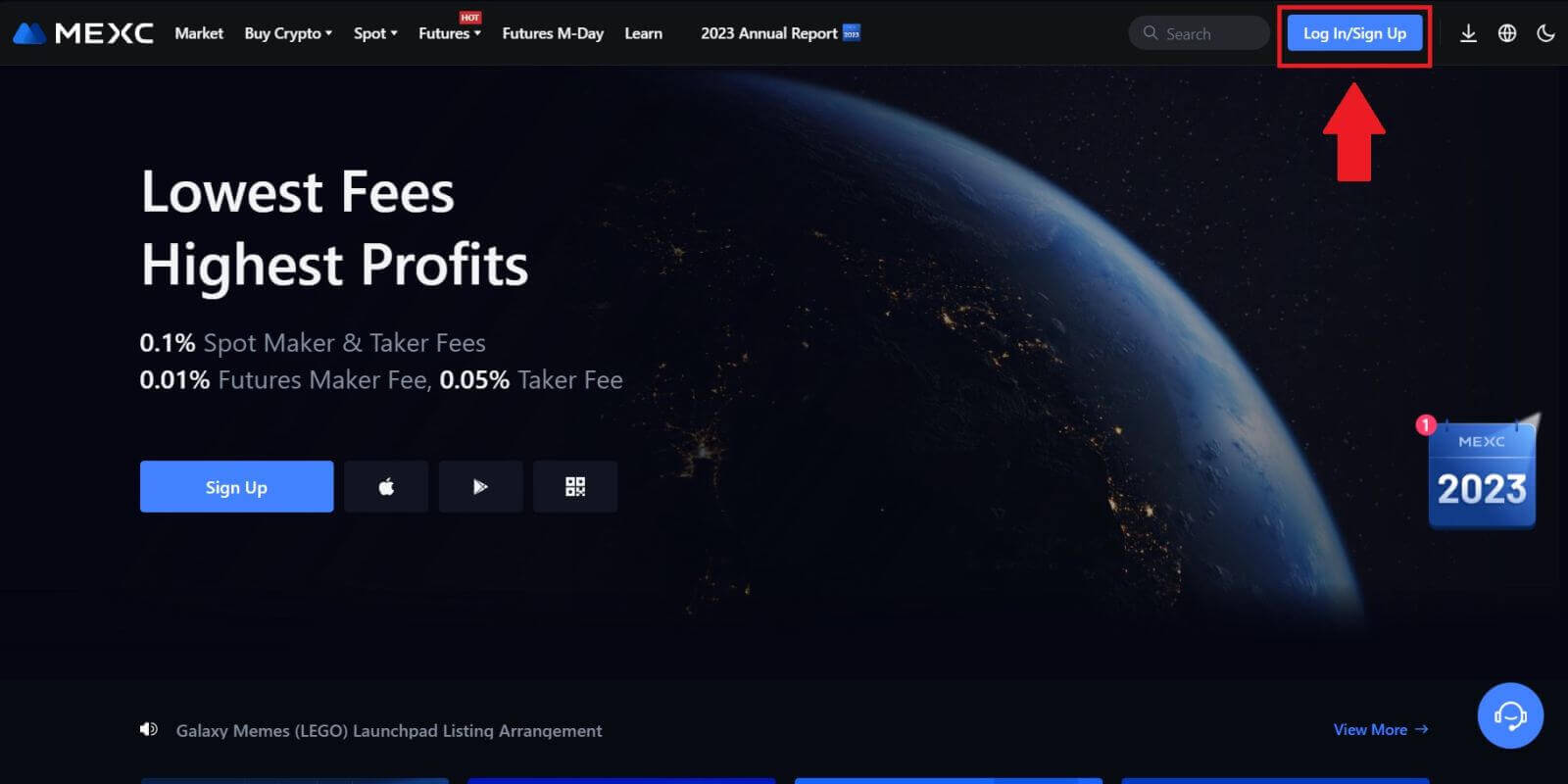 Passo 2: Faça login com seu endereço de e-mail ou número de telefone
Passo 2: Faça login com seu endereço de e-mail ou número de telefone
1. Na página de login, digite seu [e-mail] ou [número de telefone] e a senha que você especificou durante o registro. Clique no botão "Login" . 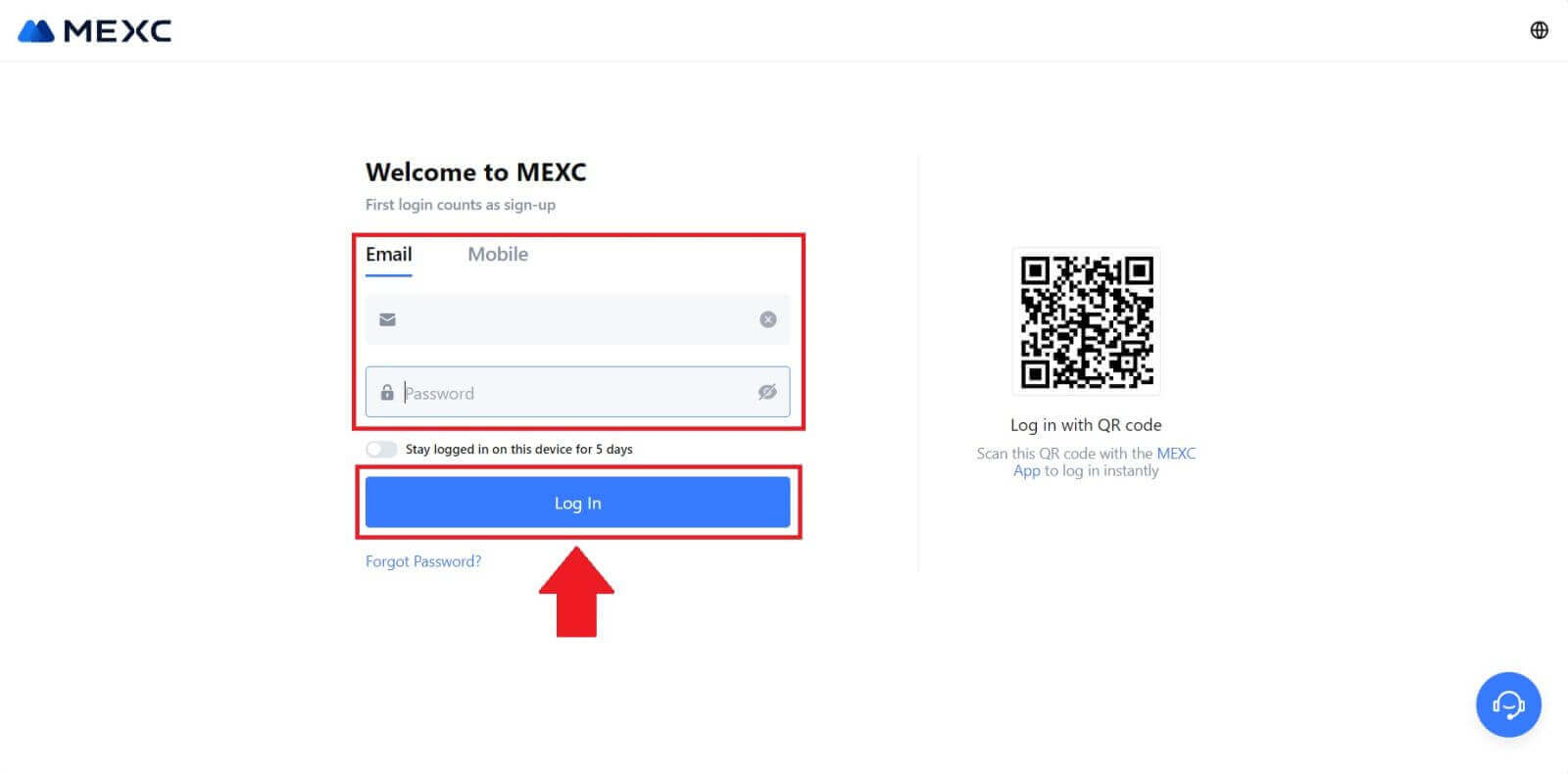
2. Você receberá um código de verificação de 6 dígitos em seu e-mail ou telefone . Digite o código de verificação e clique em "Confirmar". 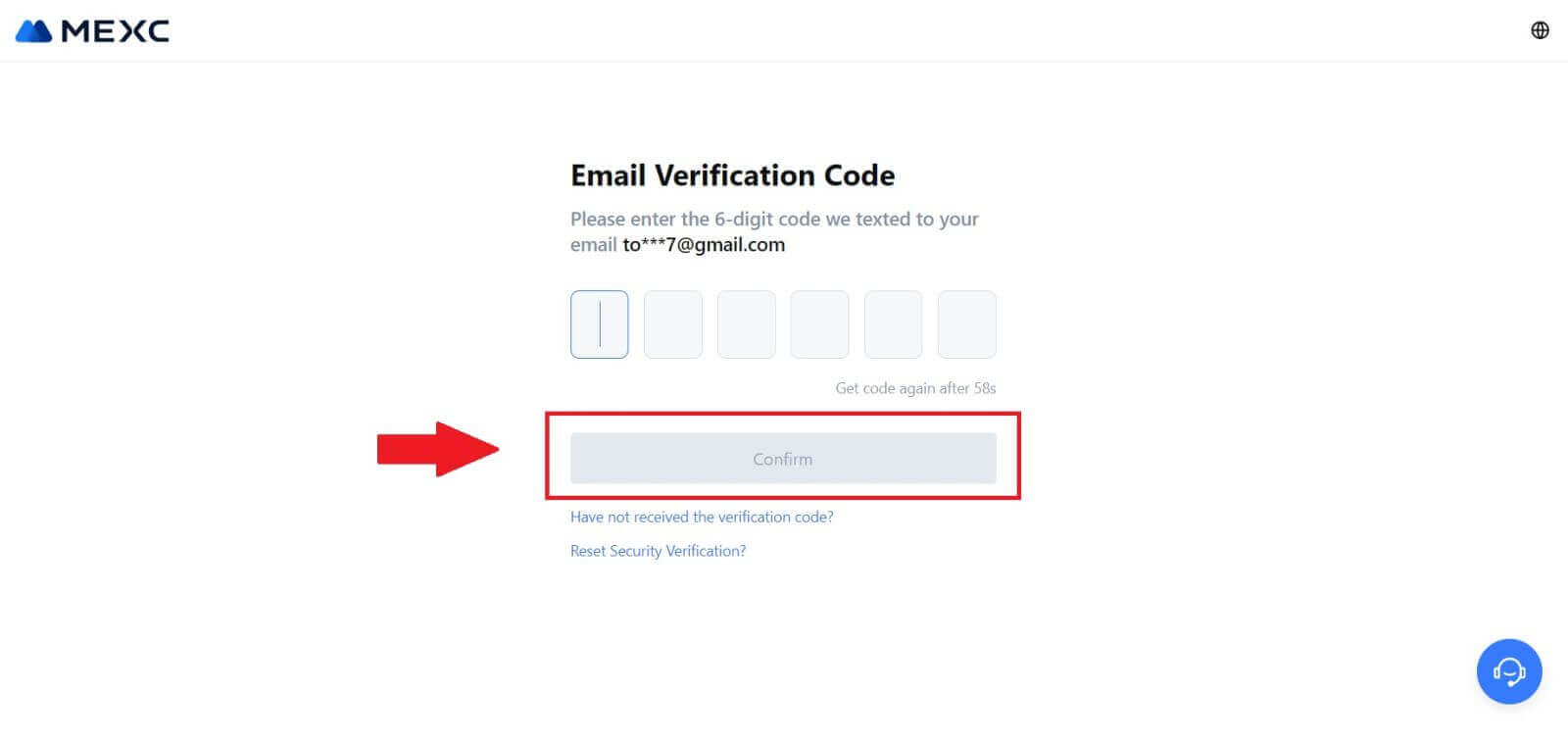
Passo 3: Acesse sua conta MEXC
Depois de inserir o código de verificação correto, você poderá usar sua conta MEXC para negociar com sucesso. 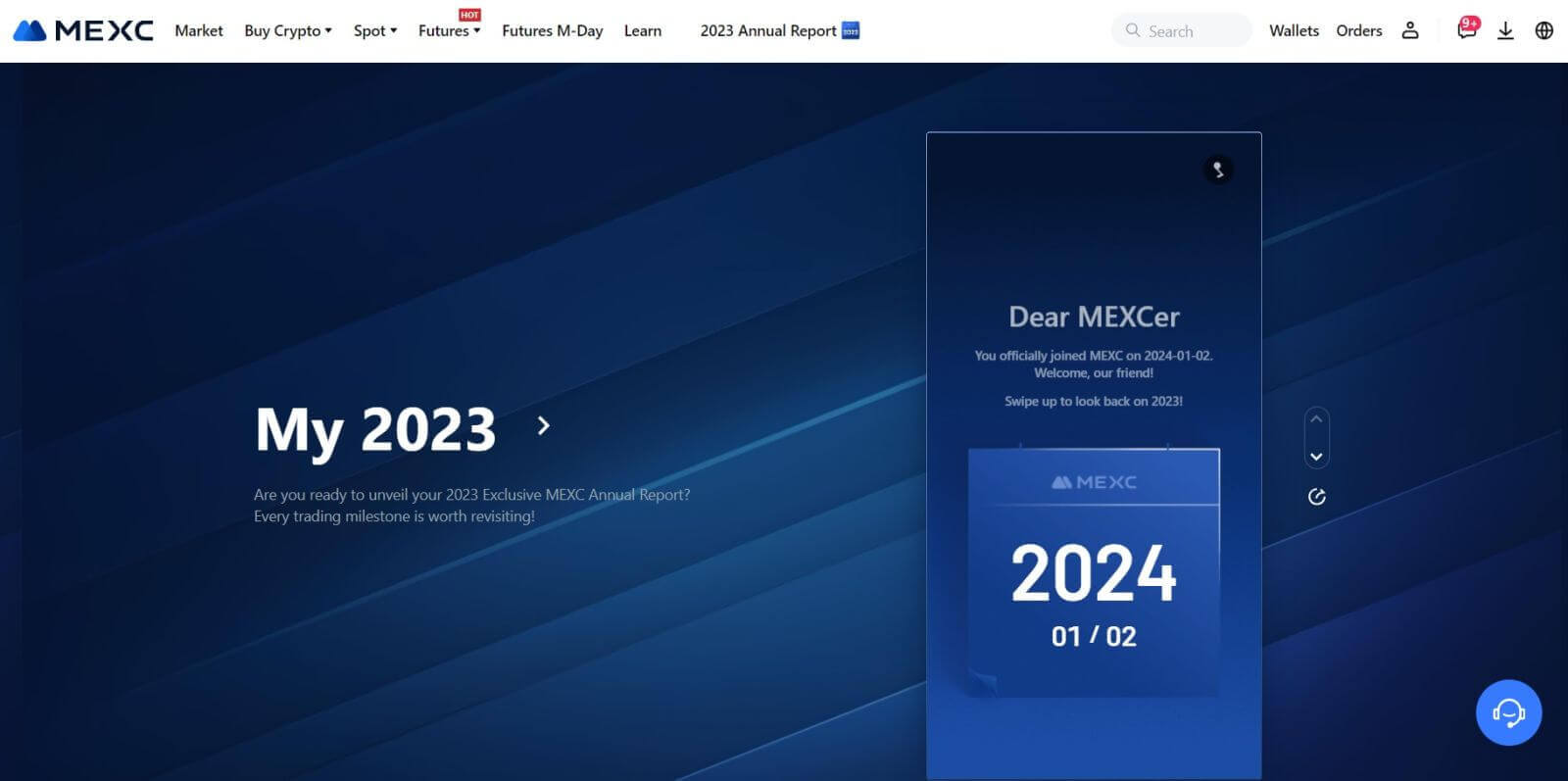
Como fazer login na conta MEXC usando o Google
Passo 1: Login
Acesse o site do MEXC , na página inicial, localize e clique no botão " Log In/ Sign Up ". Normalmente está posicionado no canto superior direito da página. 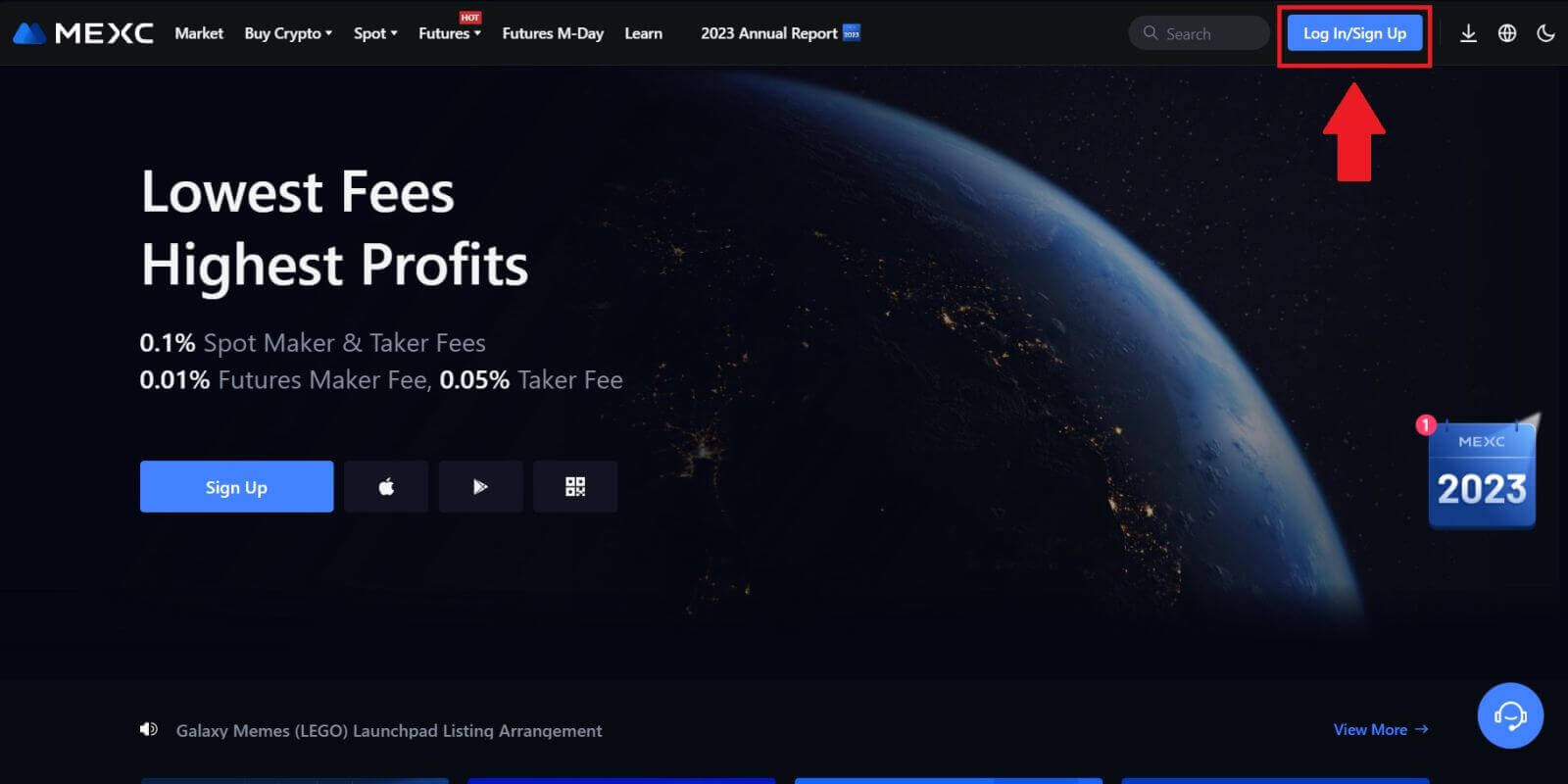 Etapa 2: selecione "Login com Google"
Etapa 2: selecione "Login com Google"
Na página de login, você encontrará várias opções de login. Procure e selecione o botão "Google". 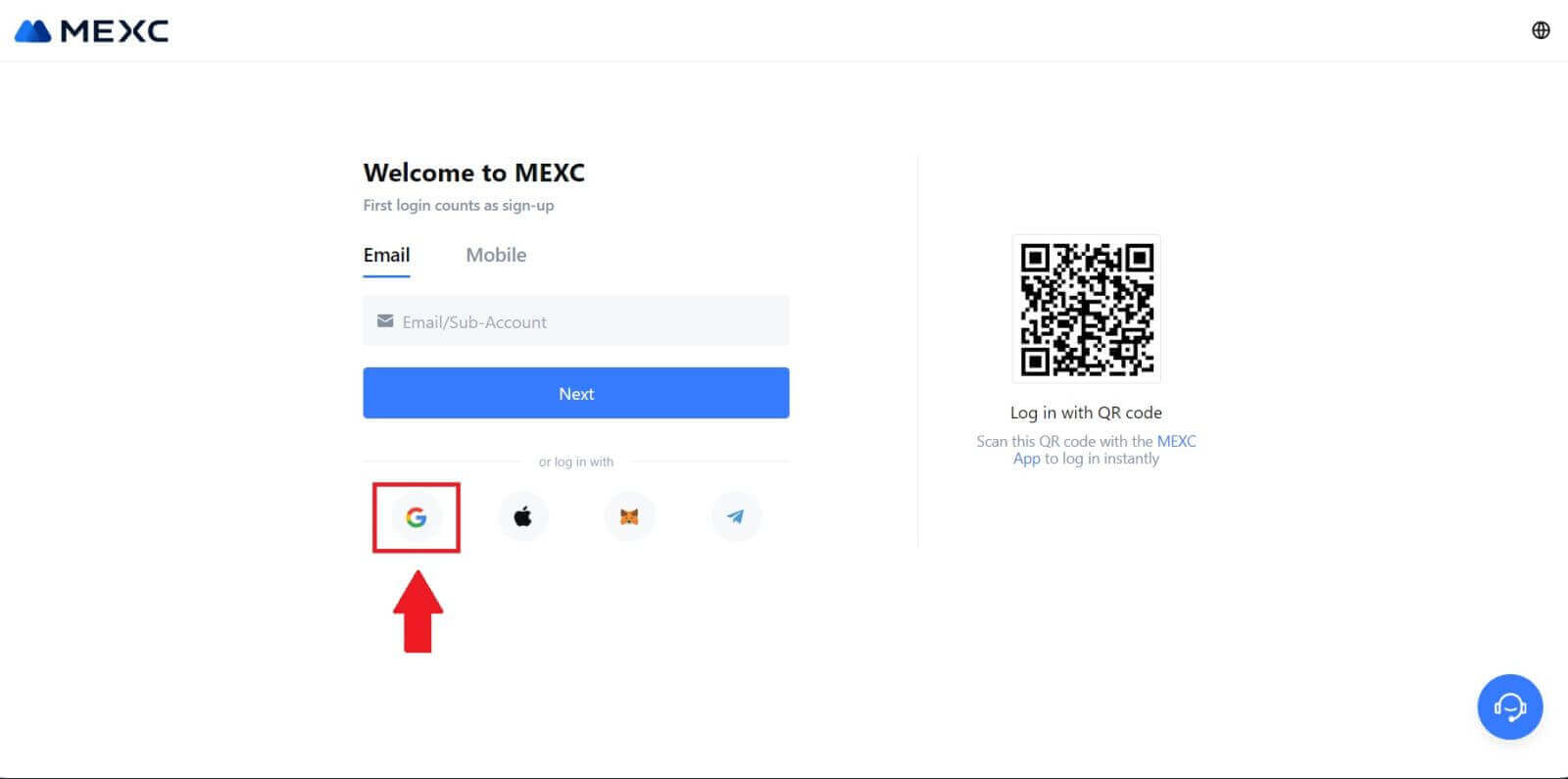 Etapa 3: escolha sua conta do Google
Etapa 3: escolha sua conta do Google
1. Uma nova janela ou pop-up aparecerá, insira a conta Google na qual deseja fazer login e clique em [Avançar]. 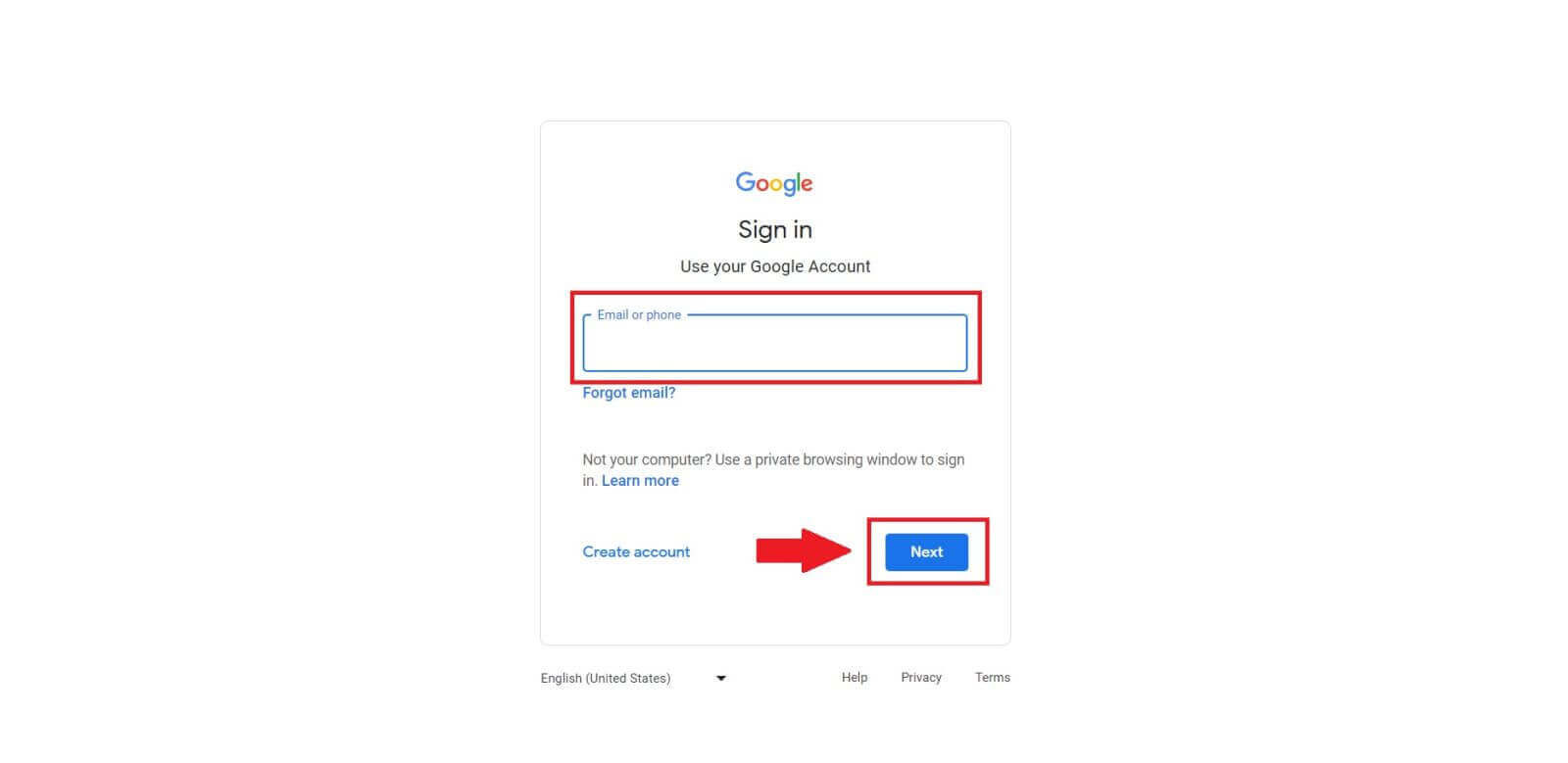
2. Digite sua senha e clique em [Avançar]. 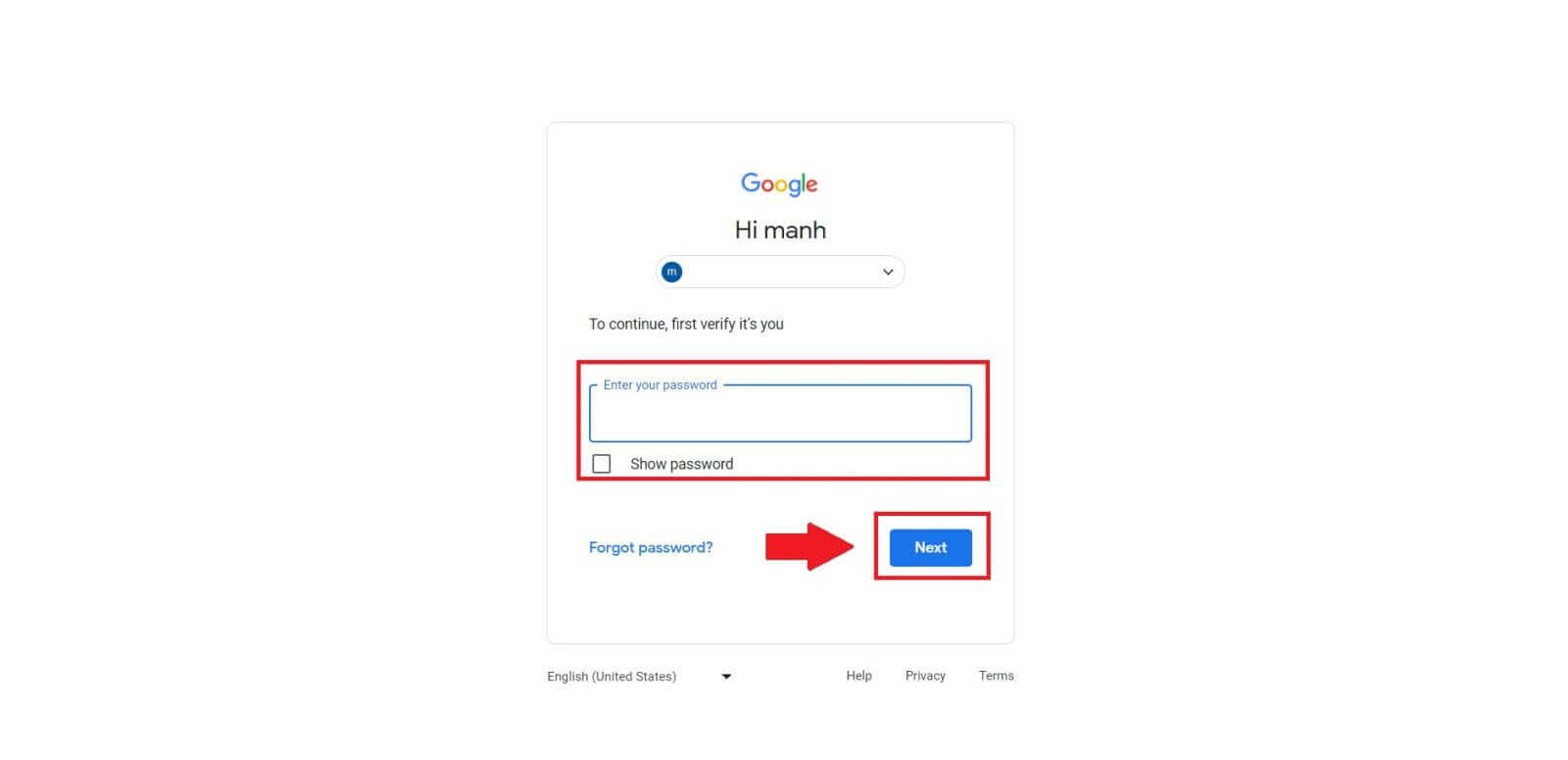 Etapa 4: conceder permissão
Etapa 4: conceder permissão
Depois de selecionar sua conta do Google, poderá ser solicitado que você conceda permissão ao MEXC para acessar determinadas informações vinculadas à sua conta do Google. Revise as permissões e clique em [Confirmar] para processar.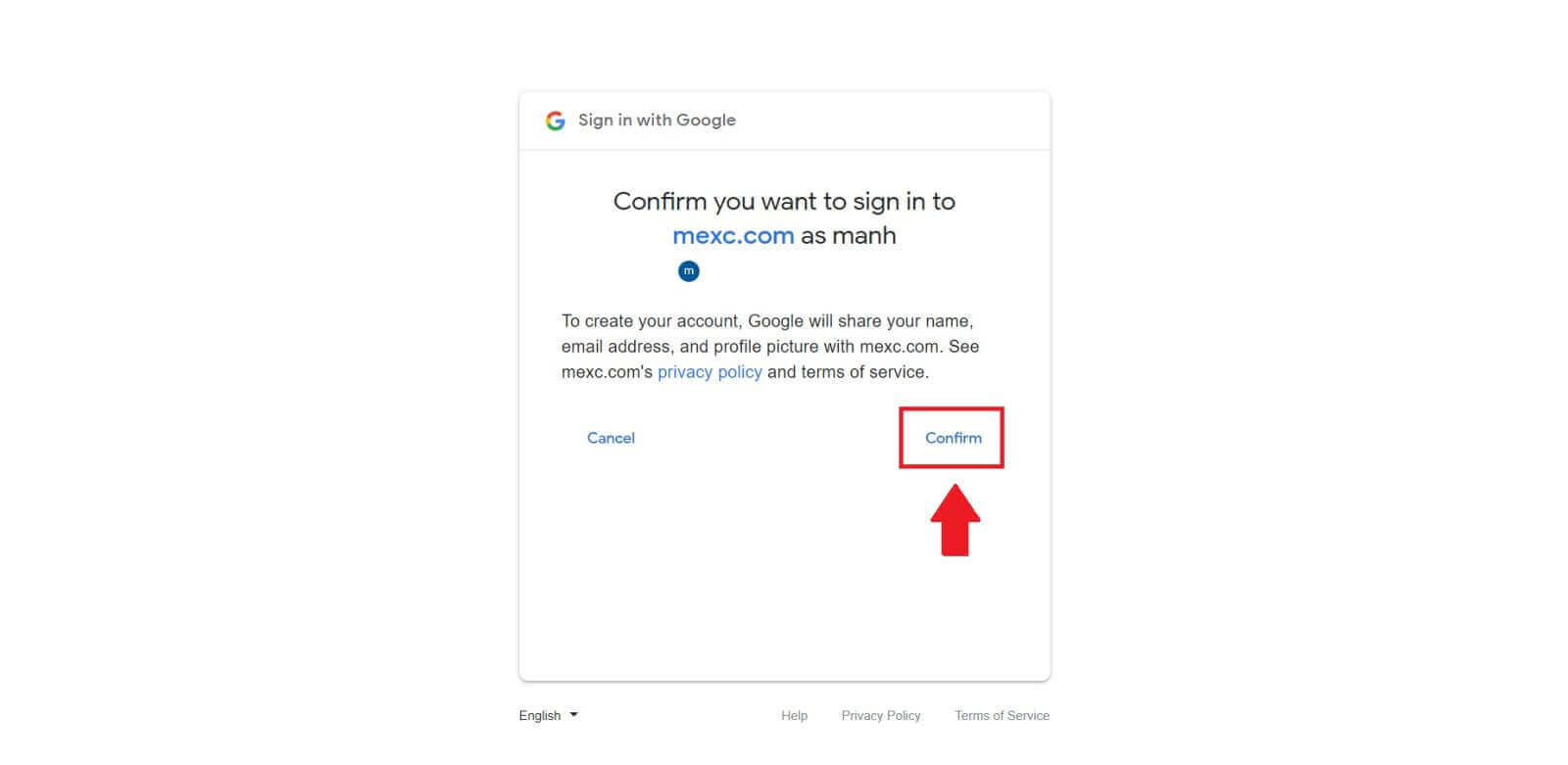 Etapa 5: acesse sua conta MEXC
Etapa 5: acesse sua conta MEXC
Assim que a permissão for concedida, você será redirecionado de volta para a plataforma MEXC. Agora você está conectado à sua conta MEXC usando suas credenciais do Google. 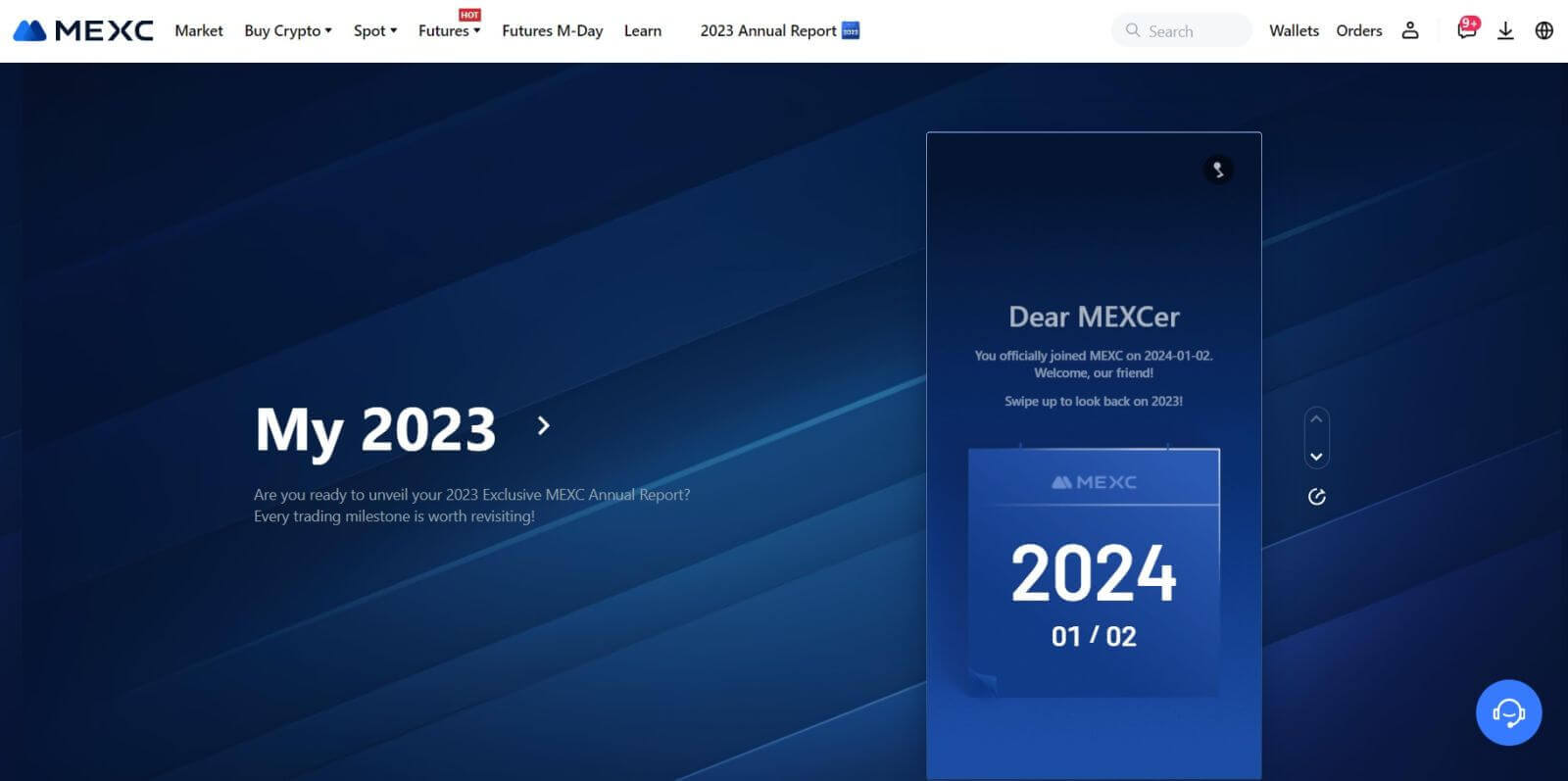
Como fazer login na conta MEXC usando Apple
Passo 1: Login
Acesse o site do MEXC , na página inicial do site do MEXC, localize e clique no botão " Log In/ Sign Up ", geralmente encontrado no canto superior direito. 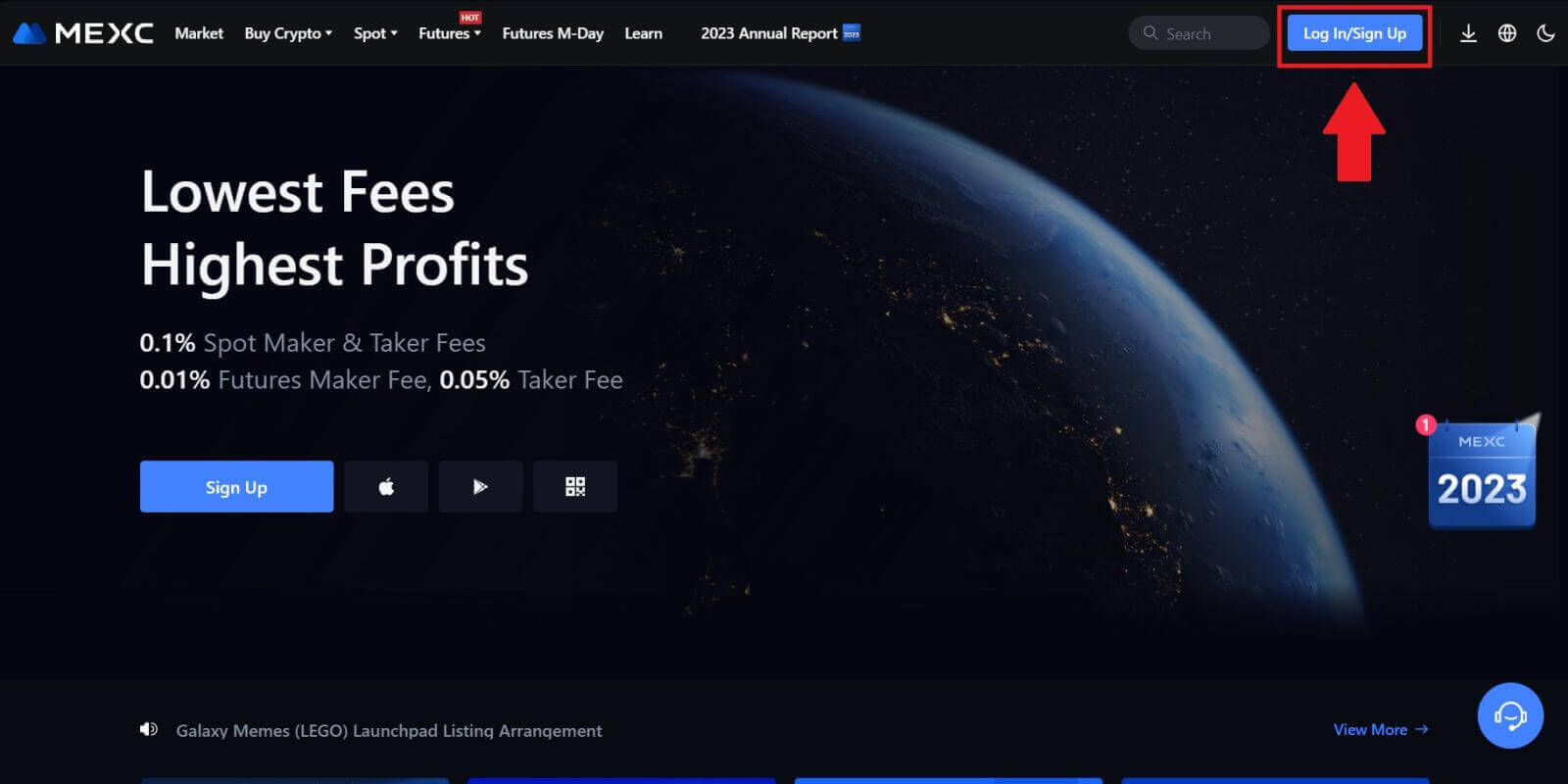 Passo 2: Escolha “Login com Apple”
Passo 2: Escolha “Login com Apple”
Na página de login, entre as opções de login, procure e selecione o botão “Apple”. 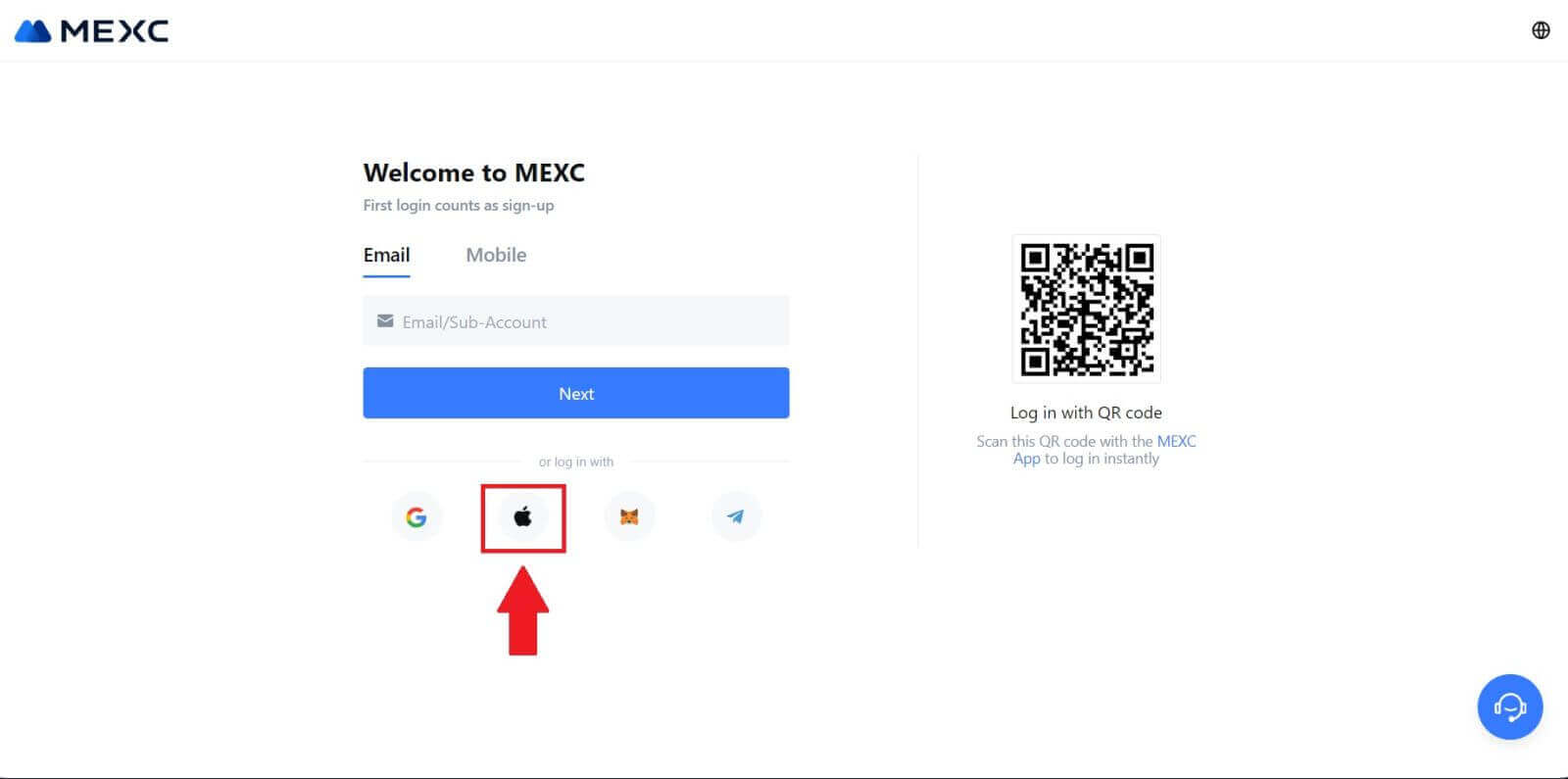 Etapa 3: faça login com seu ID Apple
Etapa 3: faça login com seu ID Apple
Uma nova janela ou pop-up aparecerá, solicitando que você faça login usando seu ID Apple. Digite seu endereço de e-mail e senha do ID Apple. 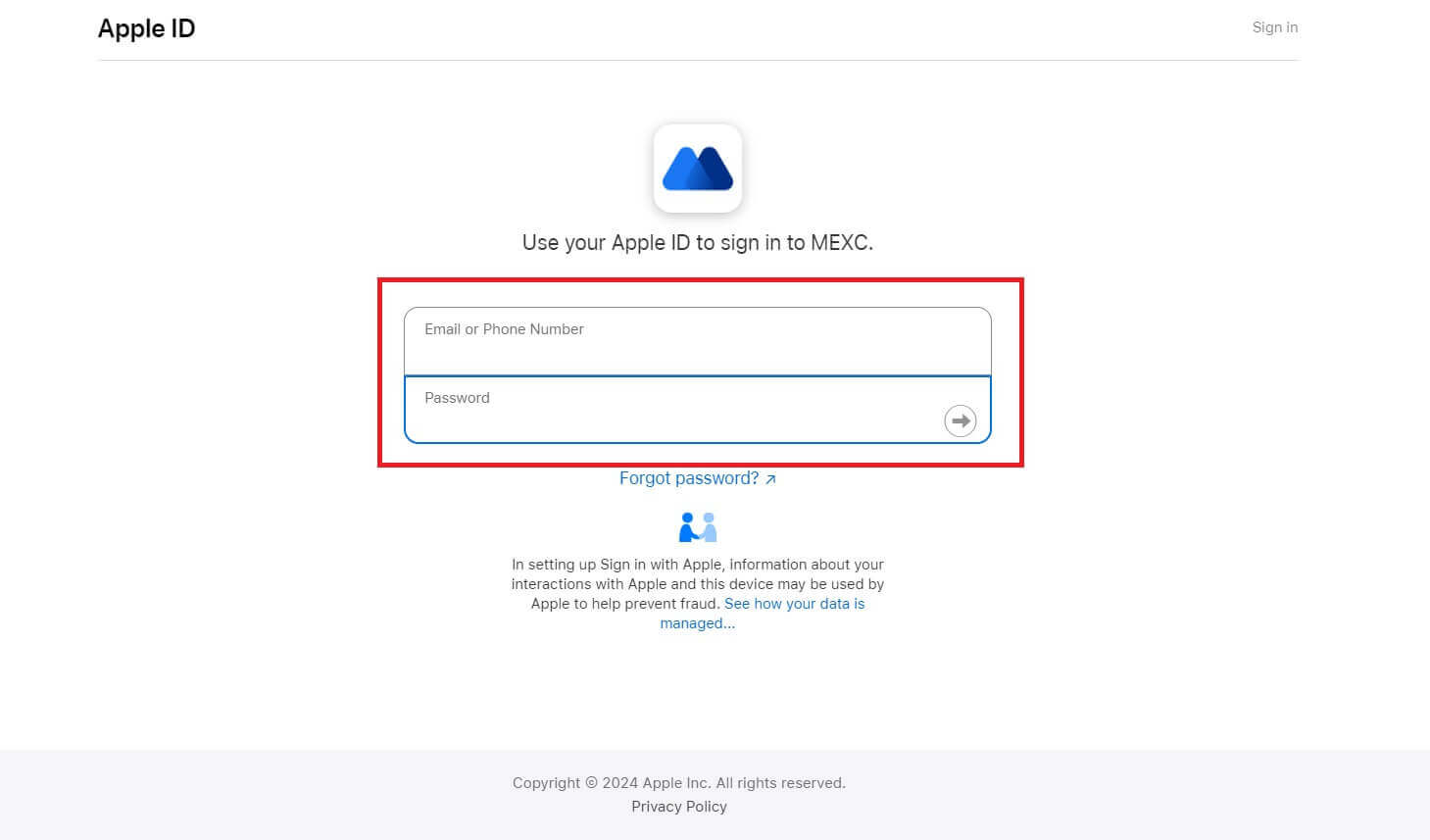 Etapa 4: conceder permissão
Etapa 4: conceder permissão
Clique em [Continuar] para continuar usando MEXC com seu ID Apple. 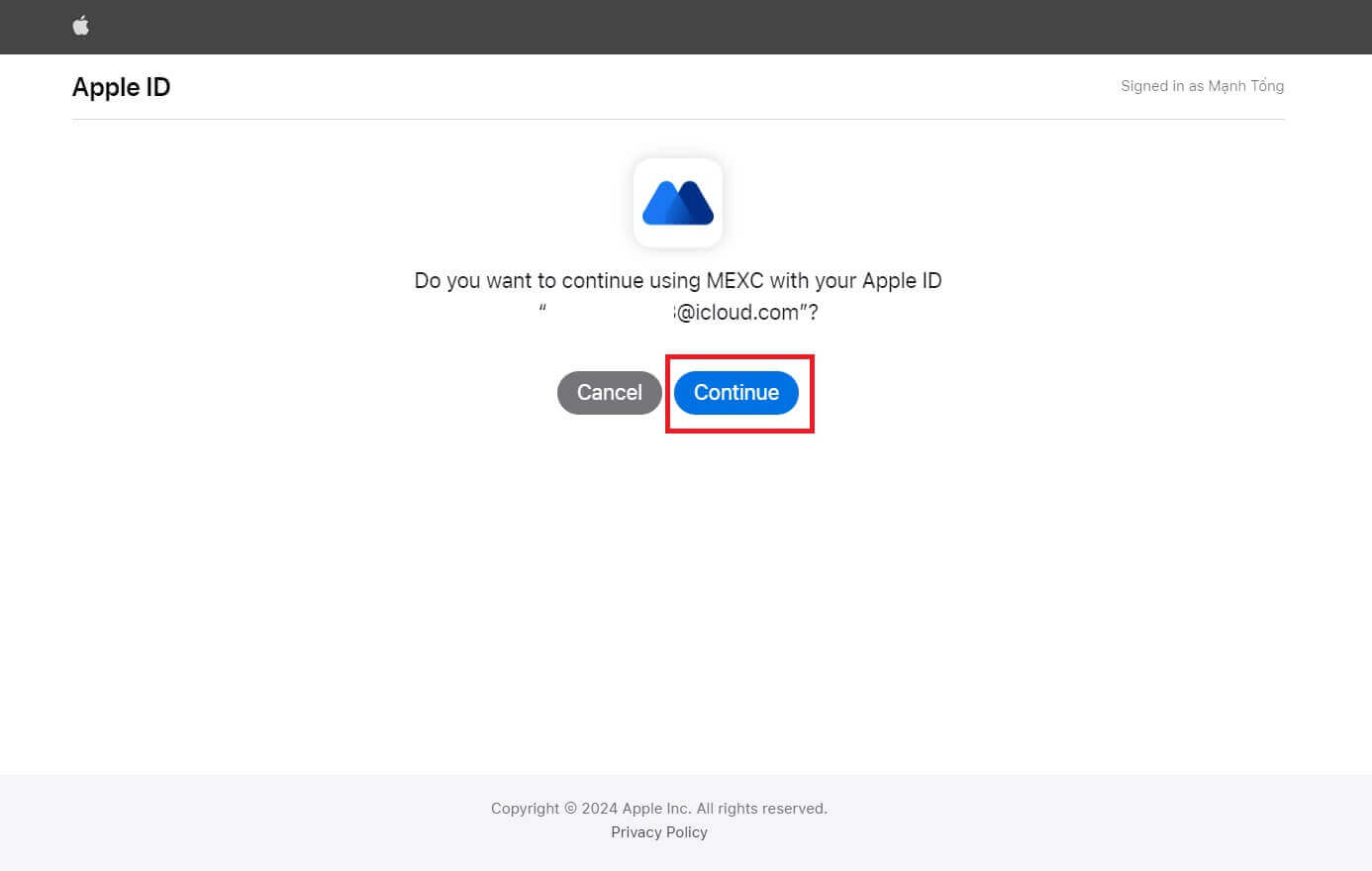 Etapa 5: acesse sua conta MEXC
Etapa 5: acesse sua conta MEXC
Assim que a permissão for concedida, você será redirecionado de volta à plataforma MEXC, conectado à sua conta usando suas credenciais da Apple. 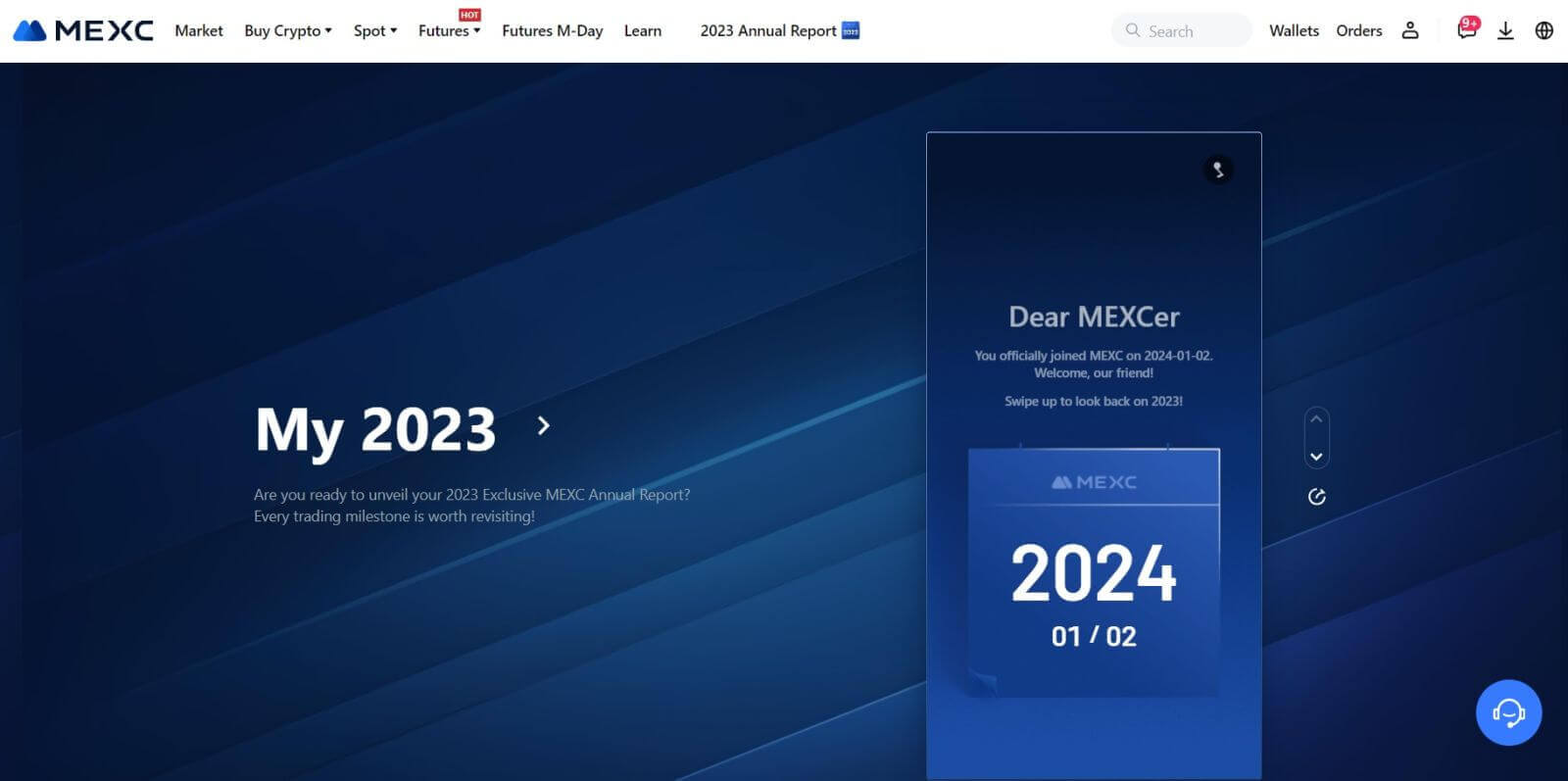
Como fazer login na conta MEXC usando Telegram
Passo 1: Login
Acesse o site do MEXC , na página inicial do site do MEXC, localize e clique no botão " Log In/ Sign Up ", normalmente encontrado no canto superior direito, e clique nele para prosseguir. 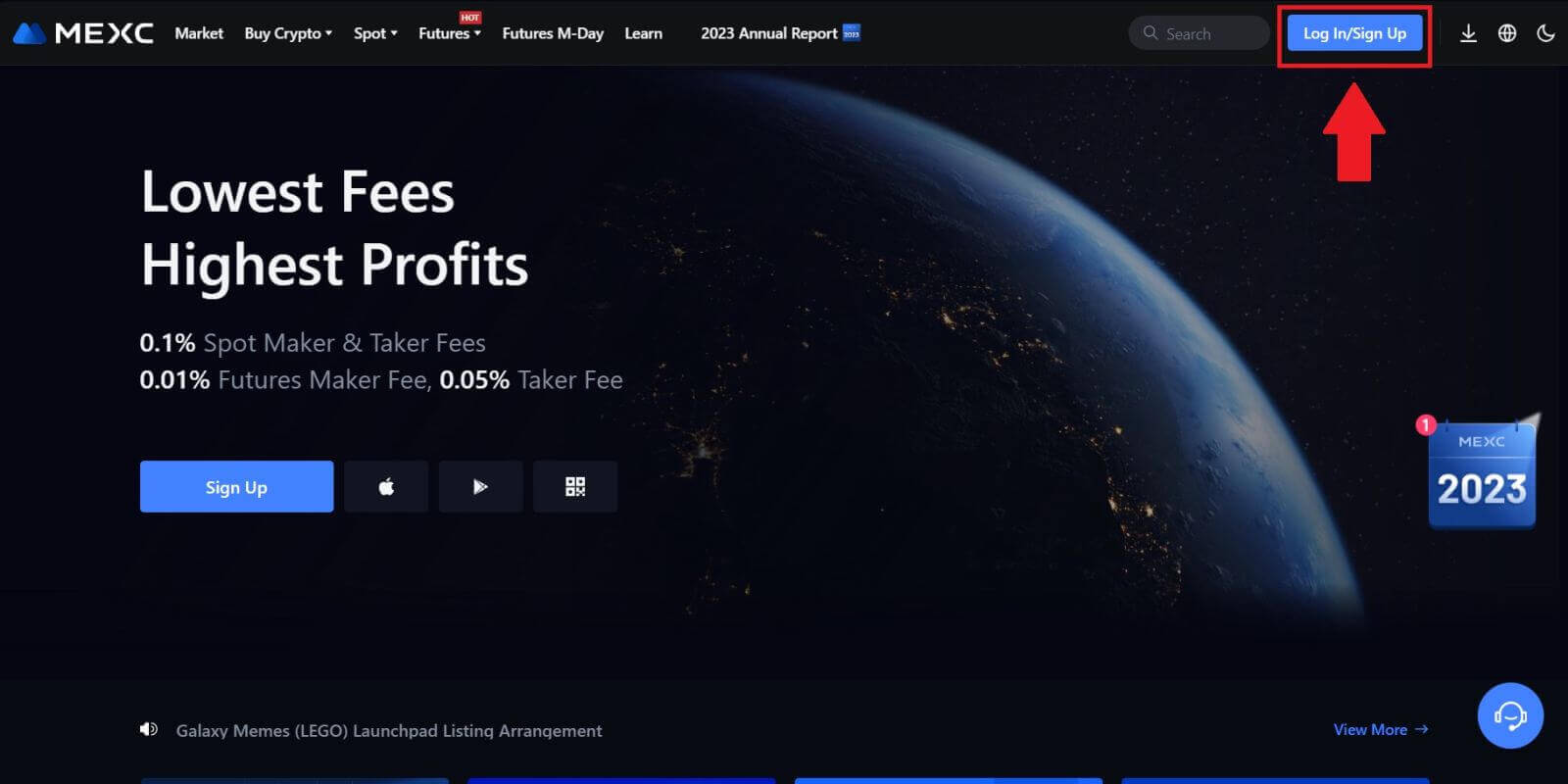 Passo 2: Escolha “Login com Telegram”
Passo 2: Escolha “Login com Telegram”
Na página de login, procure a opção que diz “Telegram” entre os métodos de login disponíveis e clique nela. 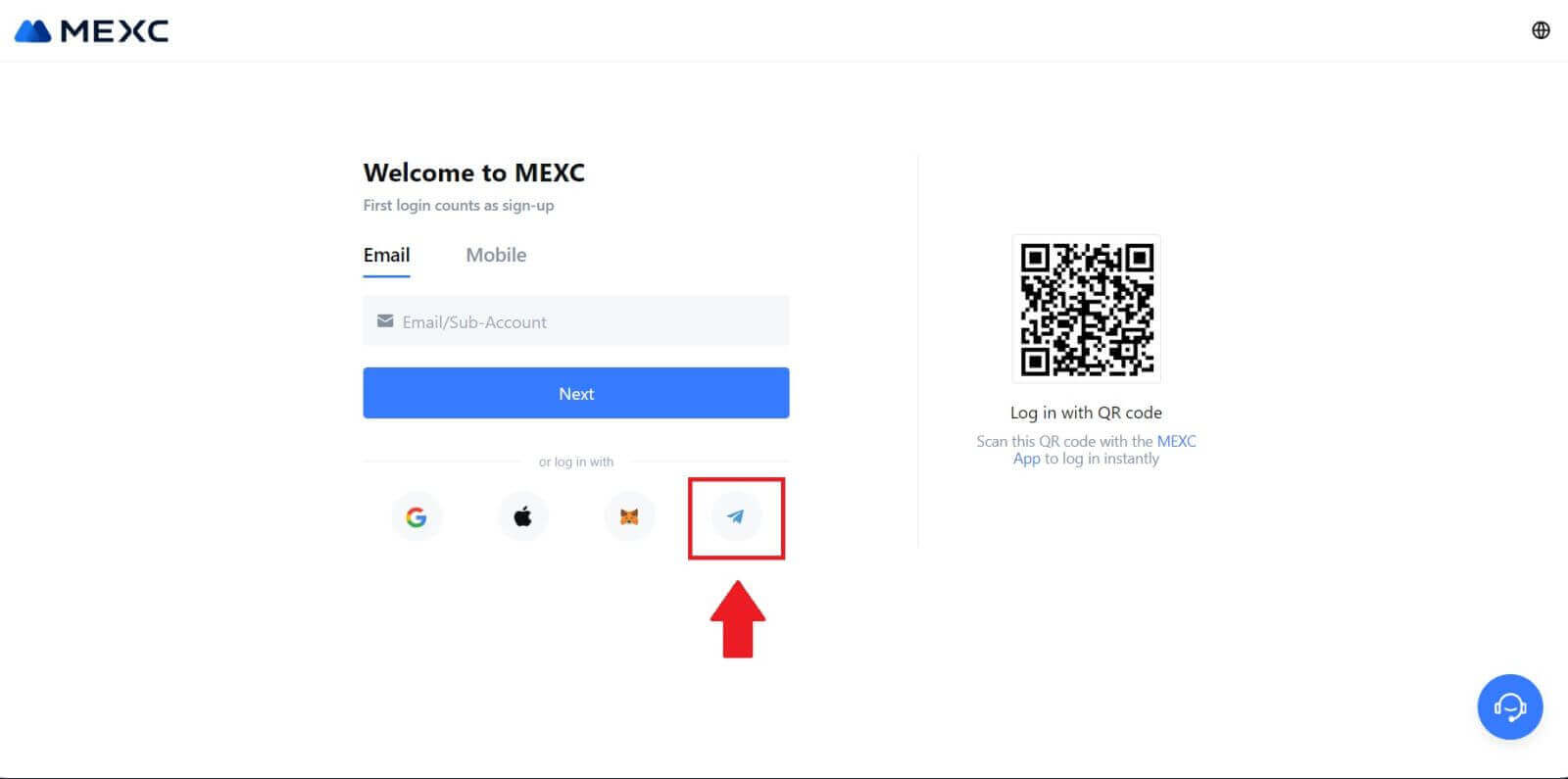
Passo 3: Faça login com seu número do Telegram.
1. Escolha sua região, digite seu número de telefone do Telegram e clique em [PRÓXIMO]. 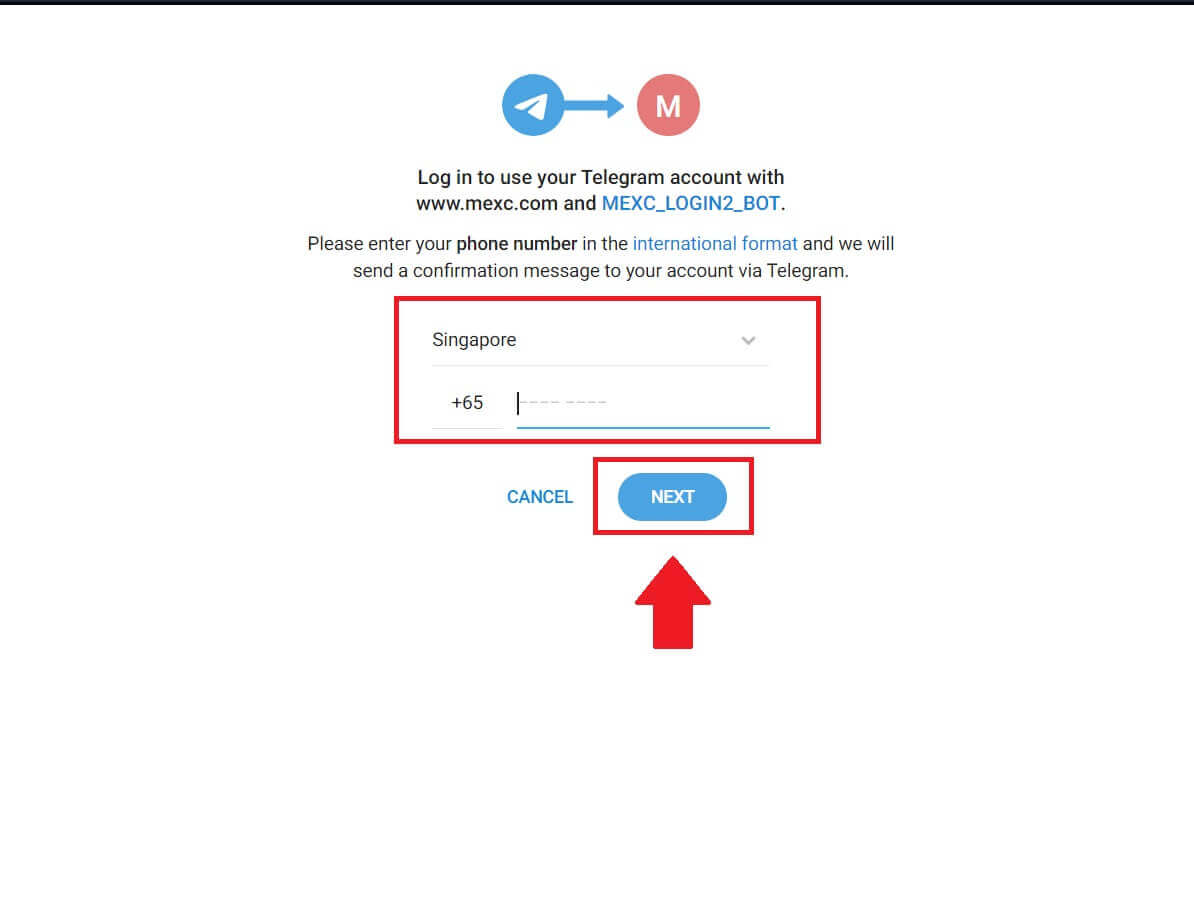
2. Uma mensagem de confirmação será enviada para sua conta do Telegram, clique em [Confirmar] para prosseguir. 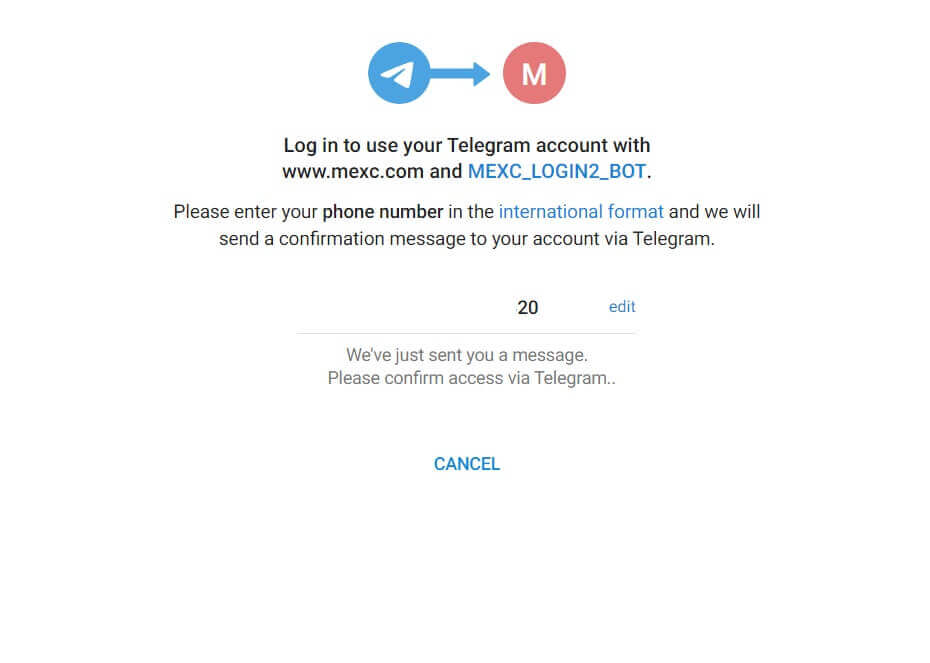
Etapa 4: autorizar MEXC
Autorize o MEXC a acessar as informações do seu Telegram clicando em [ACEITAR]. 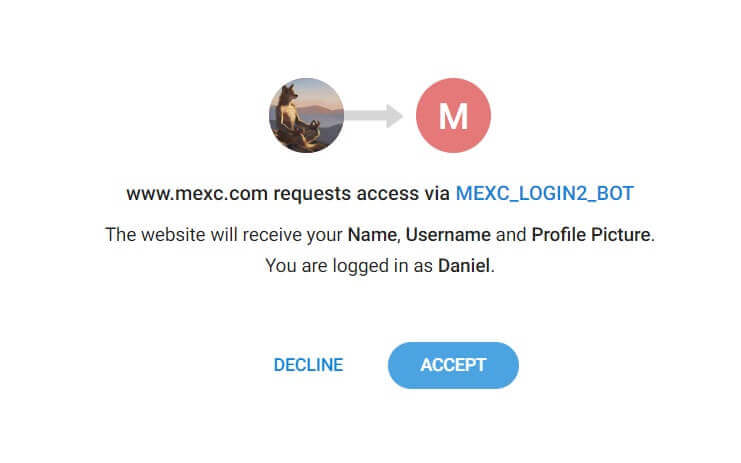 Etapa 5: retornar ao MEXC
Etapa 5: retornar ao MEXC
Após conceder permissão, você será redirecionado de volta à plataforma MEXC. Agora você está conectado à sua conta MEXC usando suas credenciais do Telegram. 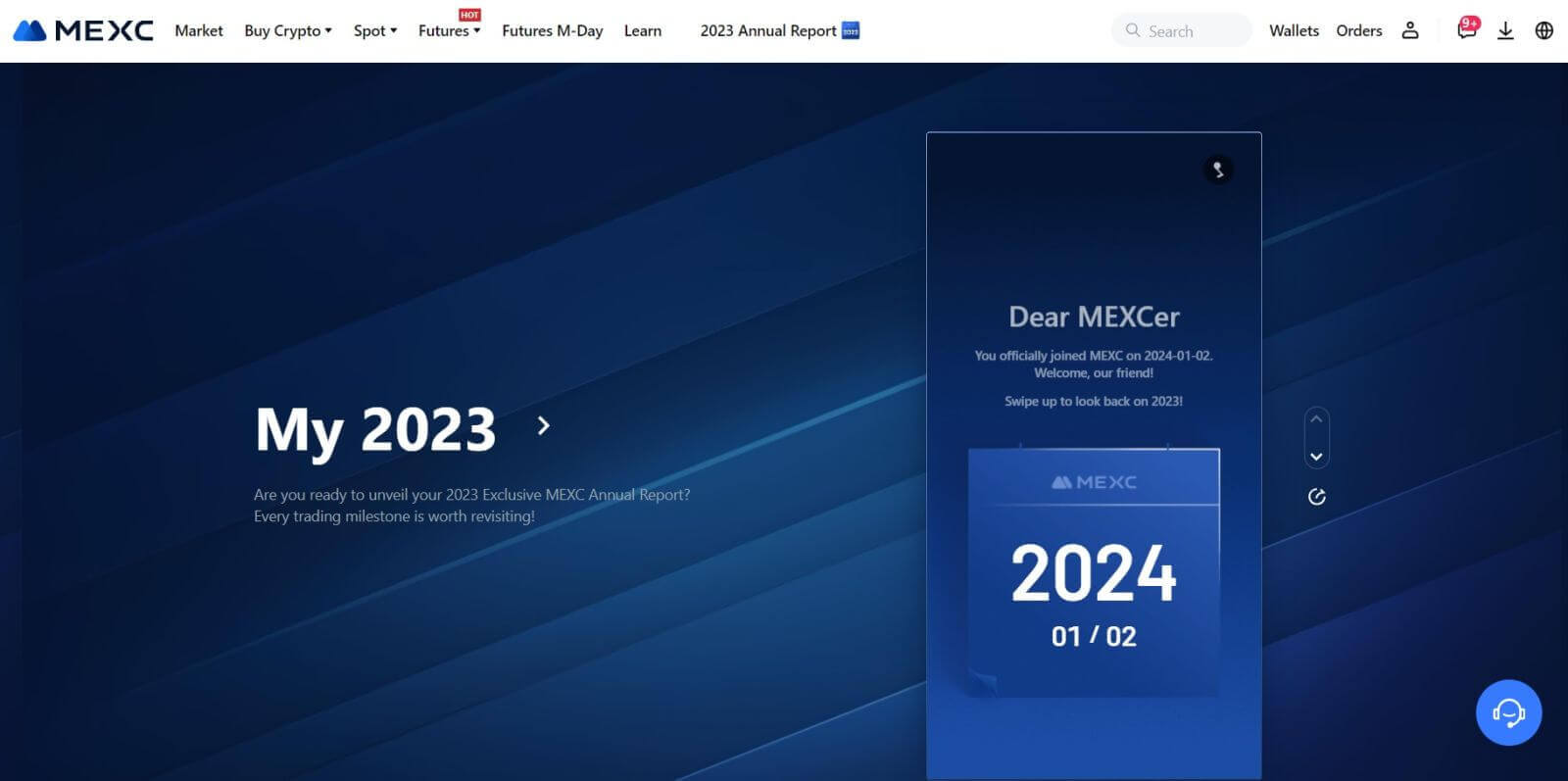
Como fazer login no aplicativo MEXC
Etapa 1: Baixe e instale o aplicativo MEXC
- Visite a App Store (para iOS) ou Google Play Store (para Android) no seu dispositivo móvel.
- Procure por “MEXC” na loja e baixe o aplicativo MEXC.
- Instale o aplicativo no seu dispositivo.
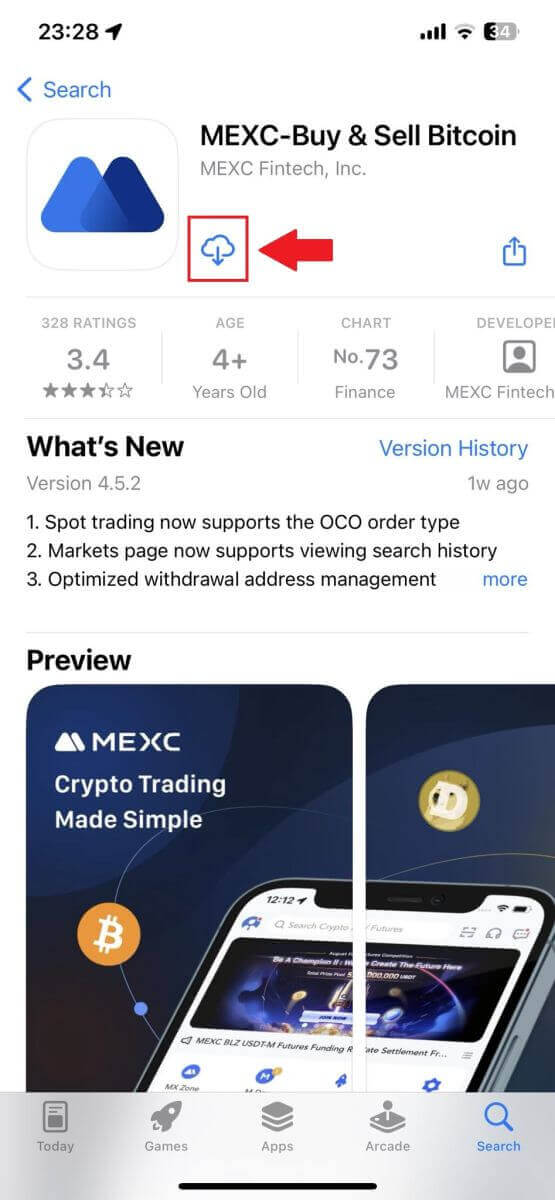
Passo 2: Abra o aplicativo e acesse a página de login
- Abra o aplicativo MEXC, toque no ícone [Perfil] no canto superior esquerdo da tela inicial e você encontrará opções como "Login". Toque nesta opção para prosseguir para a página de login.
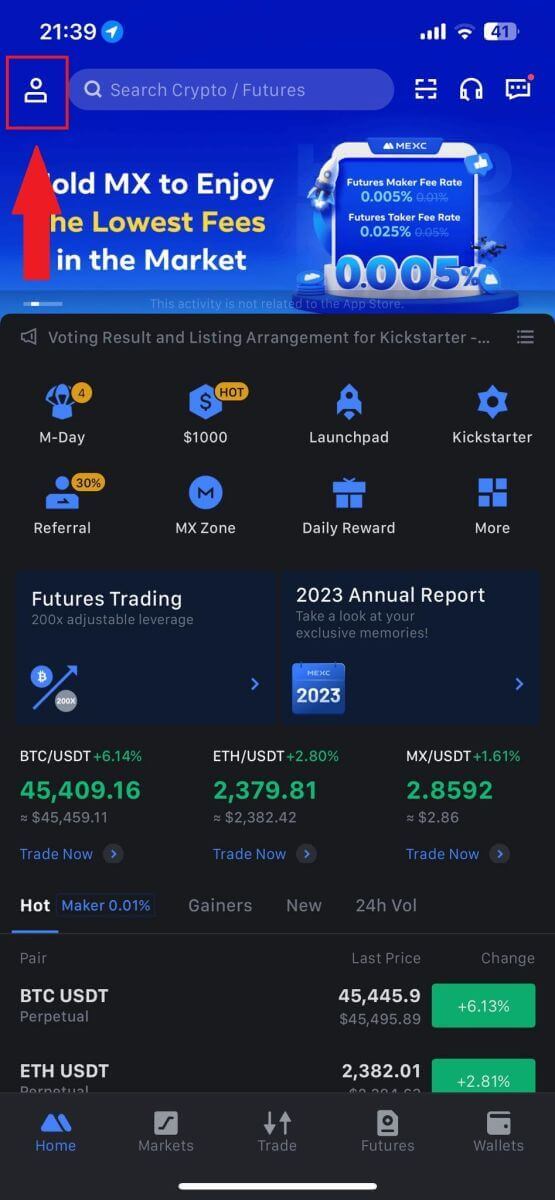
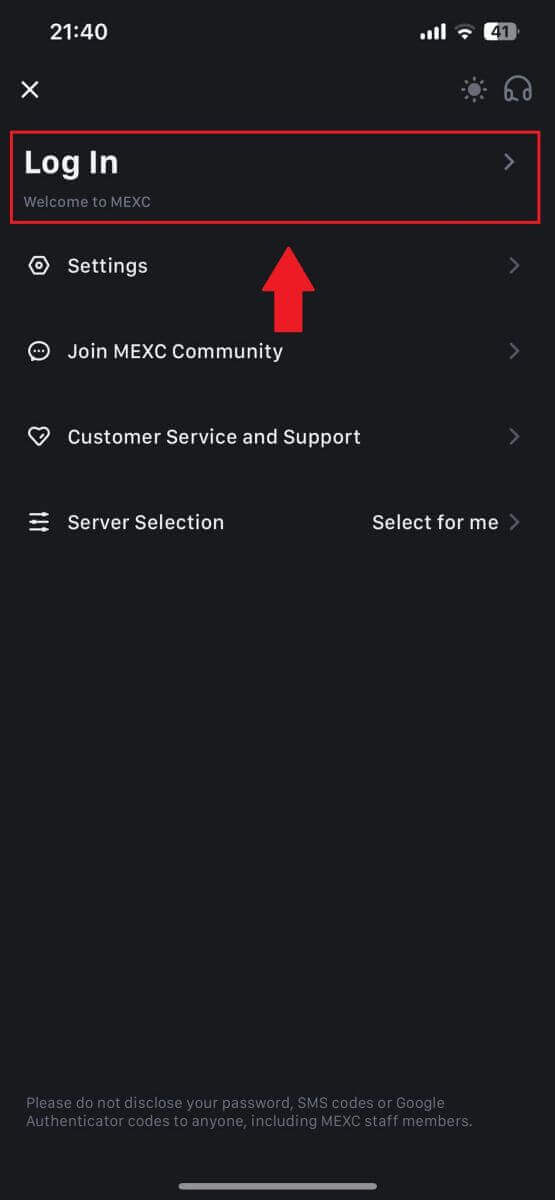
Etapa 4: insira suas credenciais
- Digite seu endereço de e-mail registrado.
- Insira sua senha segura associada à sua conta MEXC e toque em [Avançar].
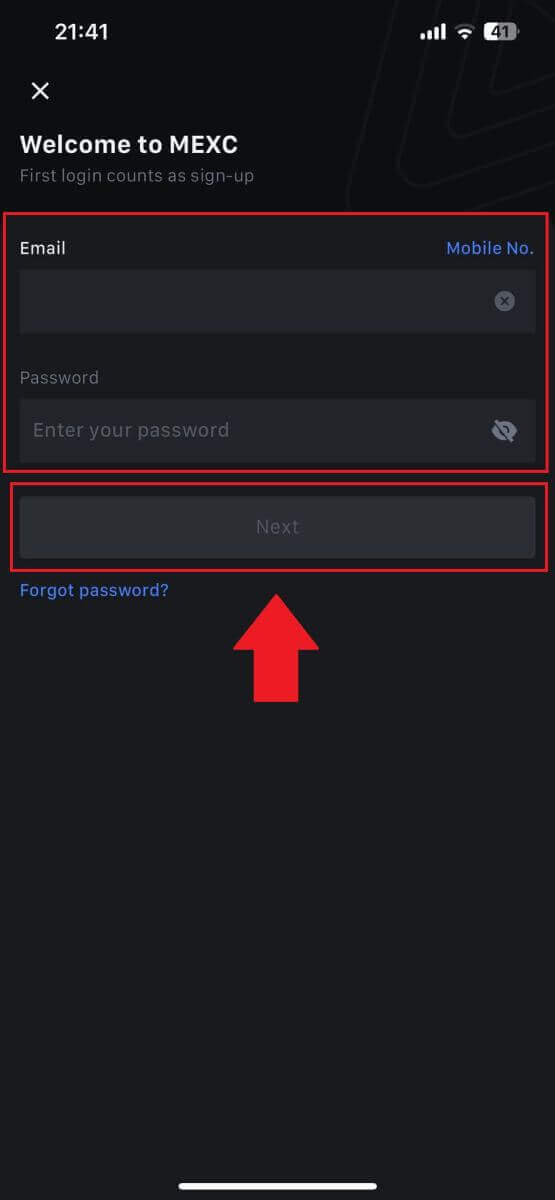
Etapa 5: verificação
- Digite o código de 6 dígitos que foi enviado para seu e-mail e toque em [Enviar].
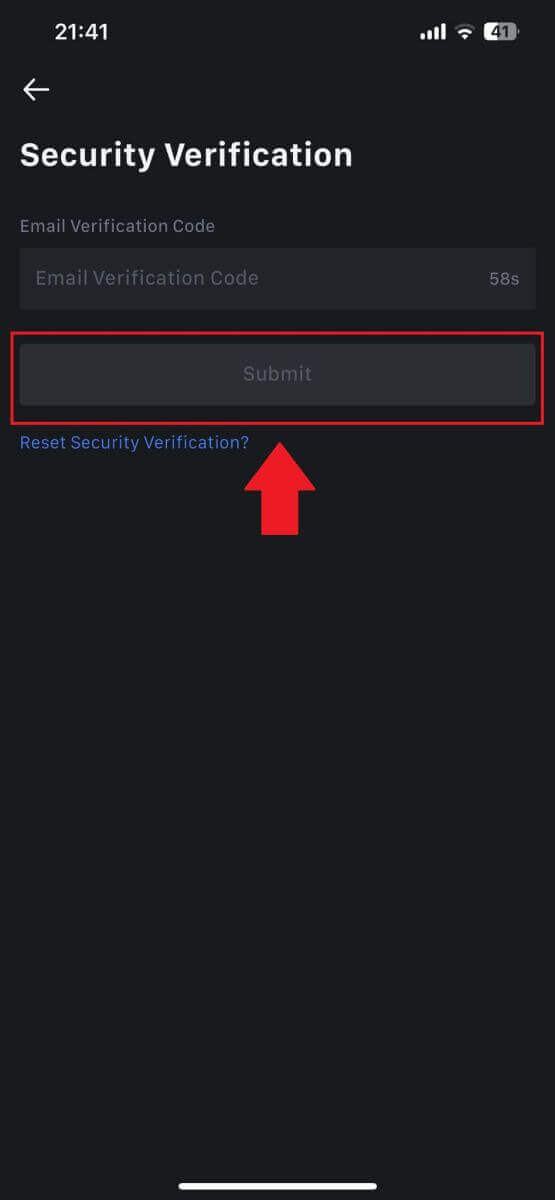
Etapa 6: acesse sua conta
- Após o login bem-sucedido, você terá acesso à sua conta MEXC por meio do aplicativo. Você poderá visualizar seu portfólio, negociar criptomoedas, consultar saldos e acessar diversos recursos oferecidos pela plataforma.
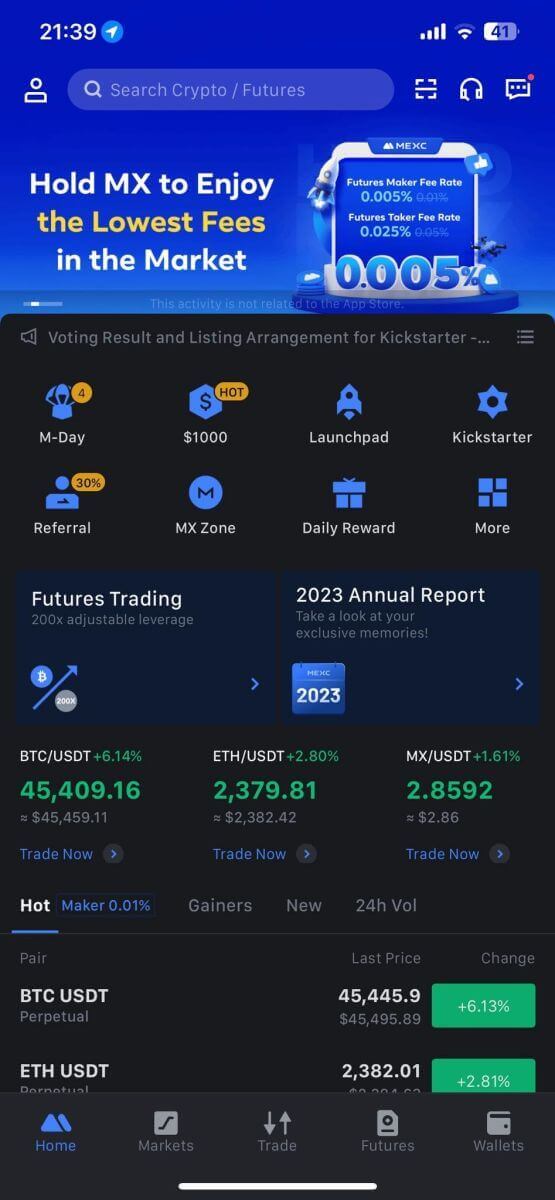
Ou você pode fazer login no aplicativo MEXC usando Google, Telegram ou Apple.
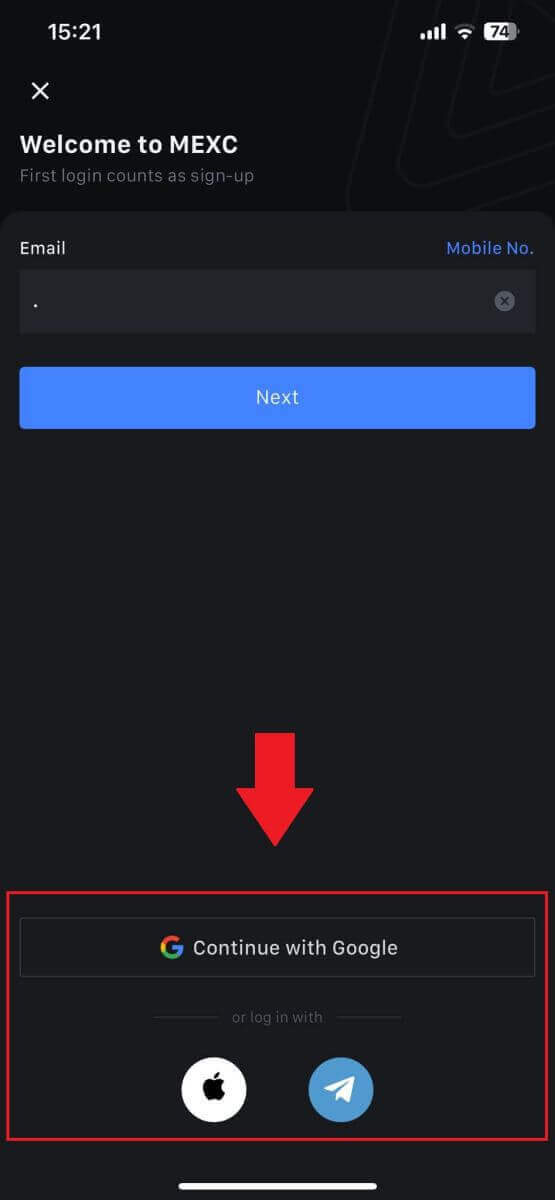
Esqueci minha senha da conta MEXC
Esquecer sua senha pode ser frustrante, mas redefini-la no MEXC é um processo simples. Siga estas etapas simples para recuperar o acesso à sua conta.1. Acesse o site do MEXC e clique em [Log In/Sign Up]. 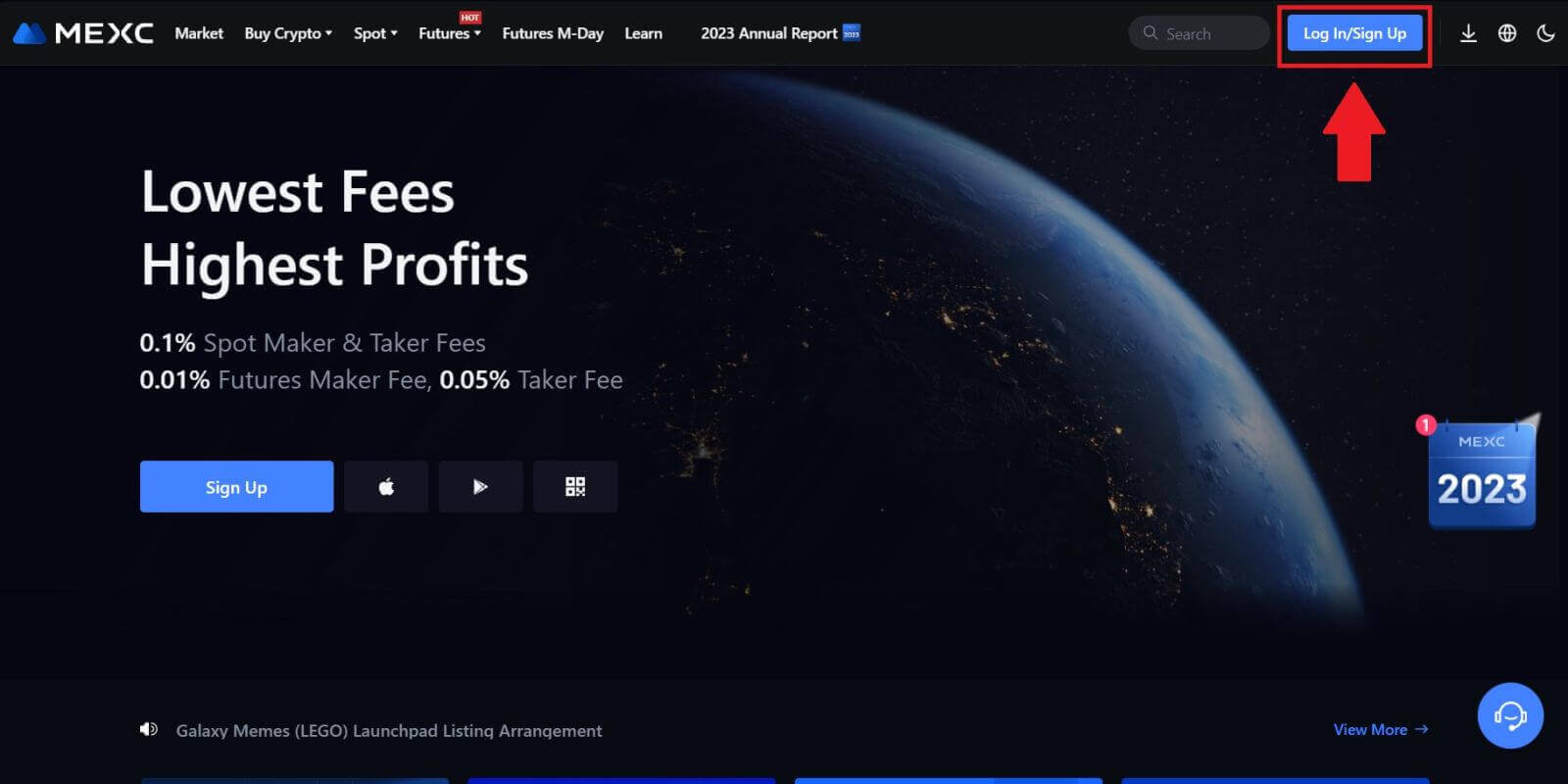
2. Clique em [Esqueceu a senha?] para continuar. 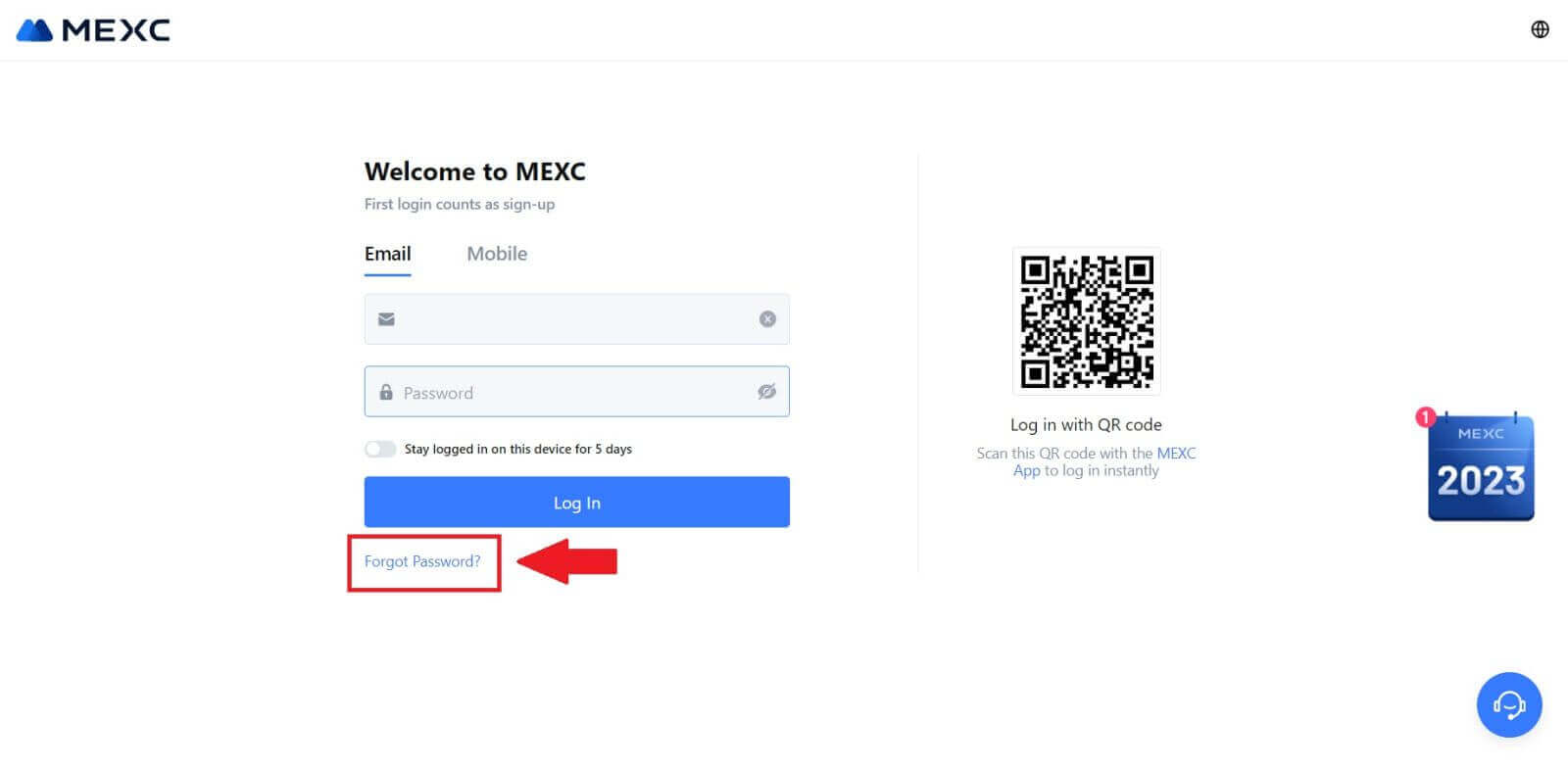
3. Preencha o e-mail da sua conta MEXC e clique em [Avançar]. 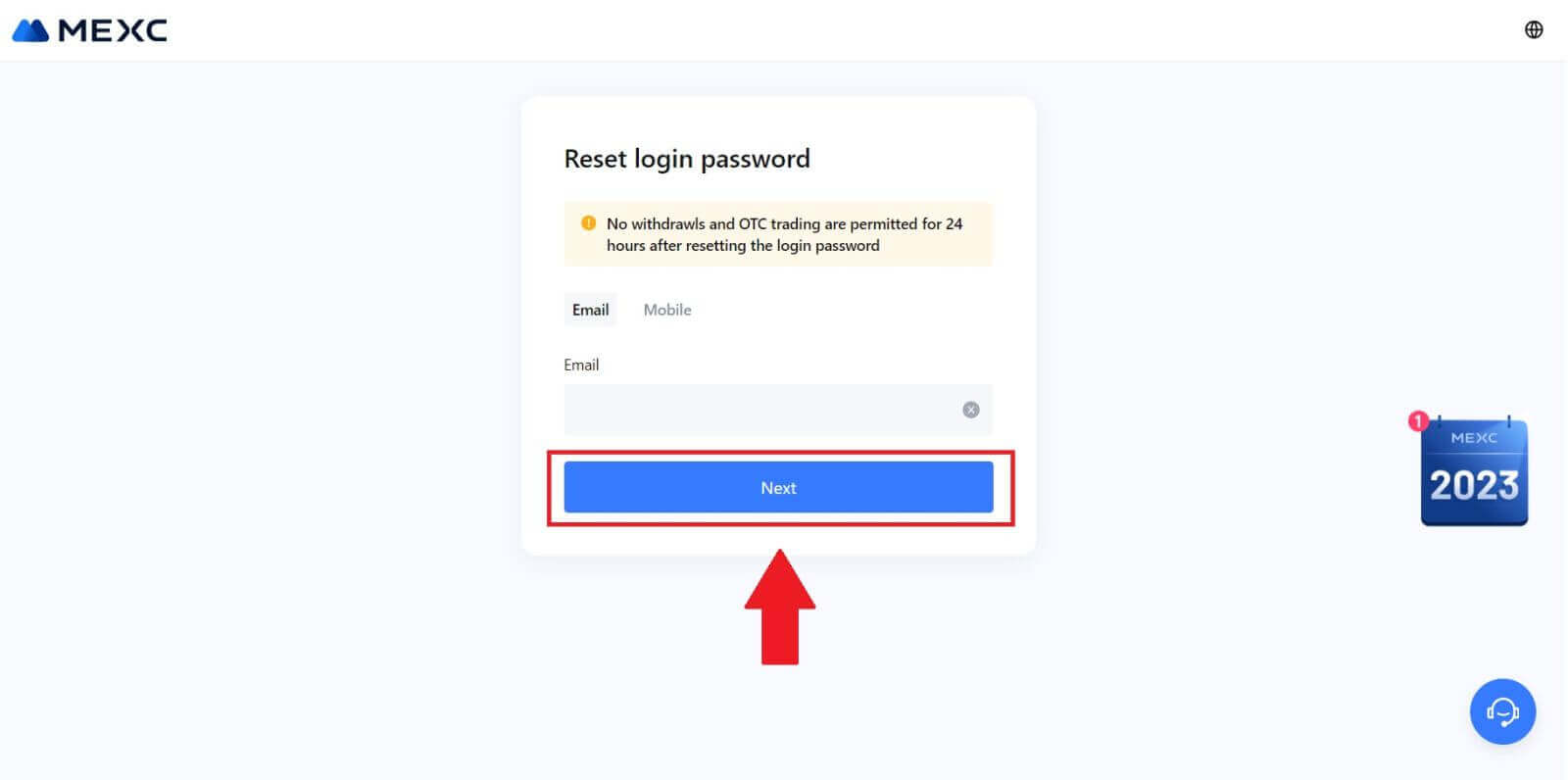
4. Clique em [Obter código] e o código de 6 dígitos será enviado para o seu endereço de e-mail. Digite o código e clique em [Avançar]. 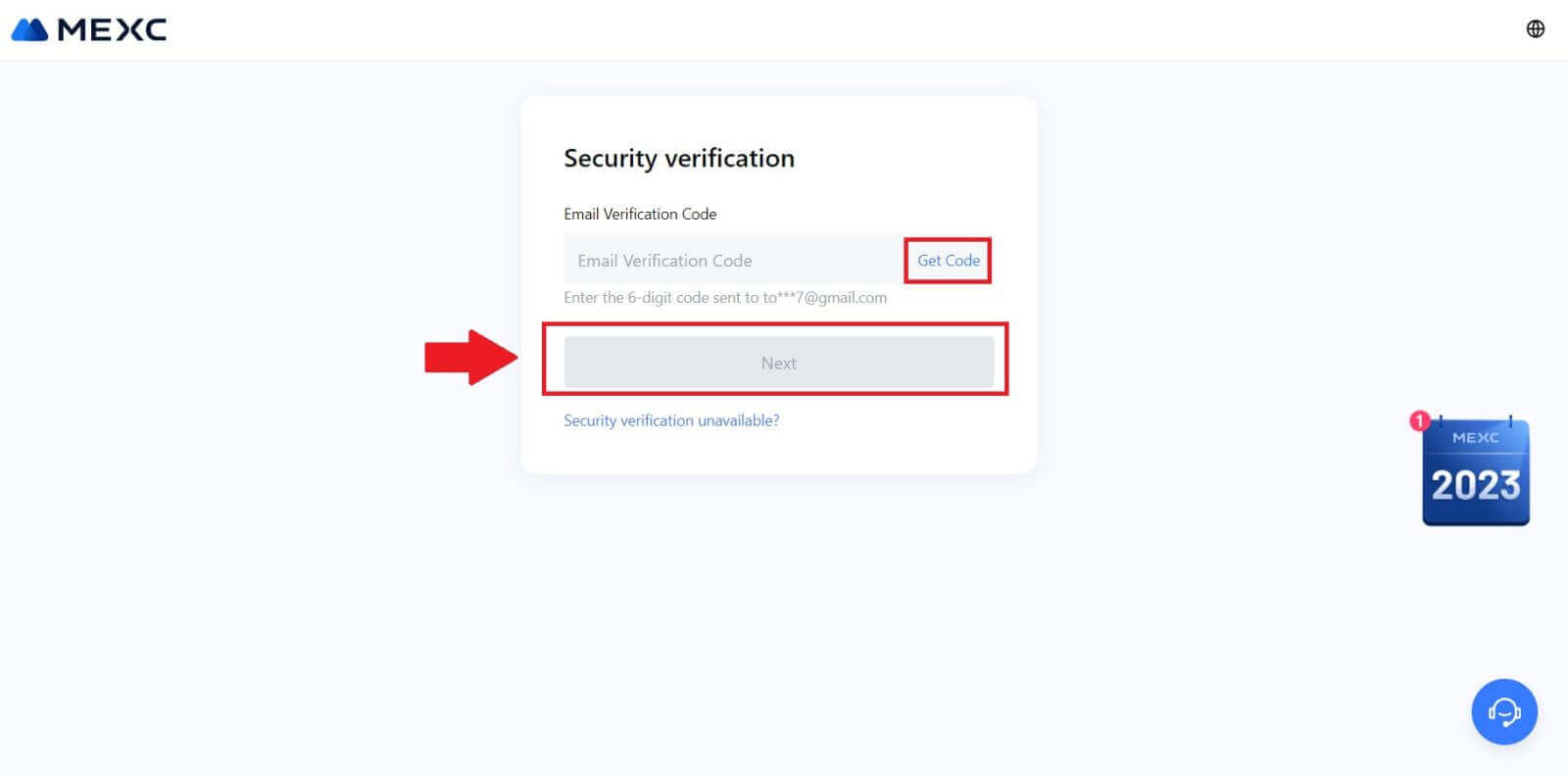
5. Insira sua nova senha e pressione [Confirmar].
Depois disso, você redefiniu sua senha com sucesso. Por favor, use a nova senha para fazer login na sua conta. 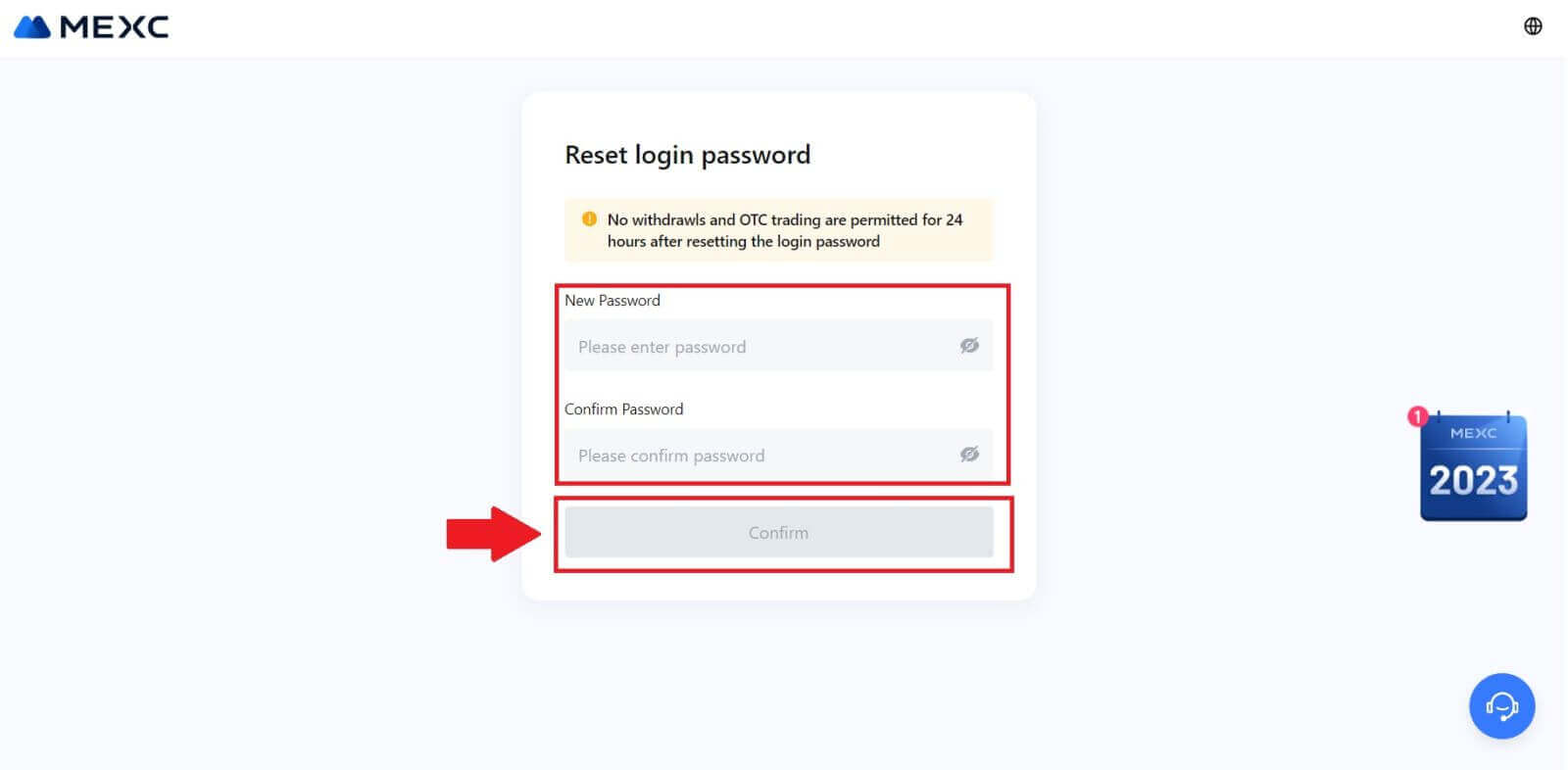
Se você estiver usando o aplicativo, clique em [Esqueceu a senha?] conforme abaixo.
1. Abra o aplicativo MEXC, toque no ícone [Perfil] , clique em [Login] e selecione [Esqueceu a senha?]. 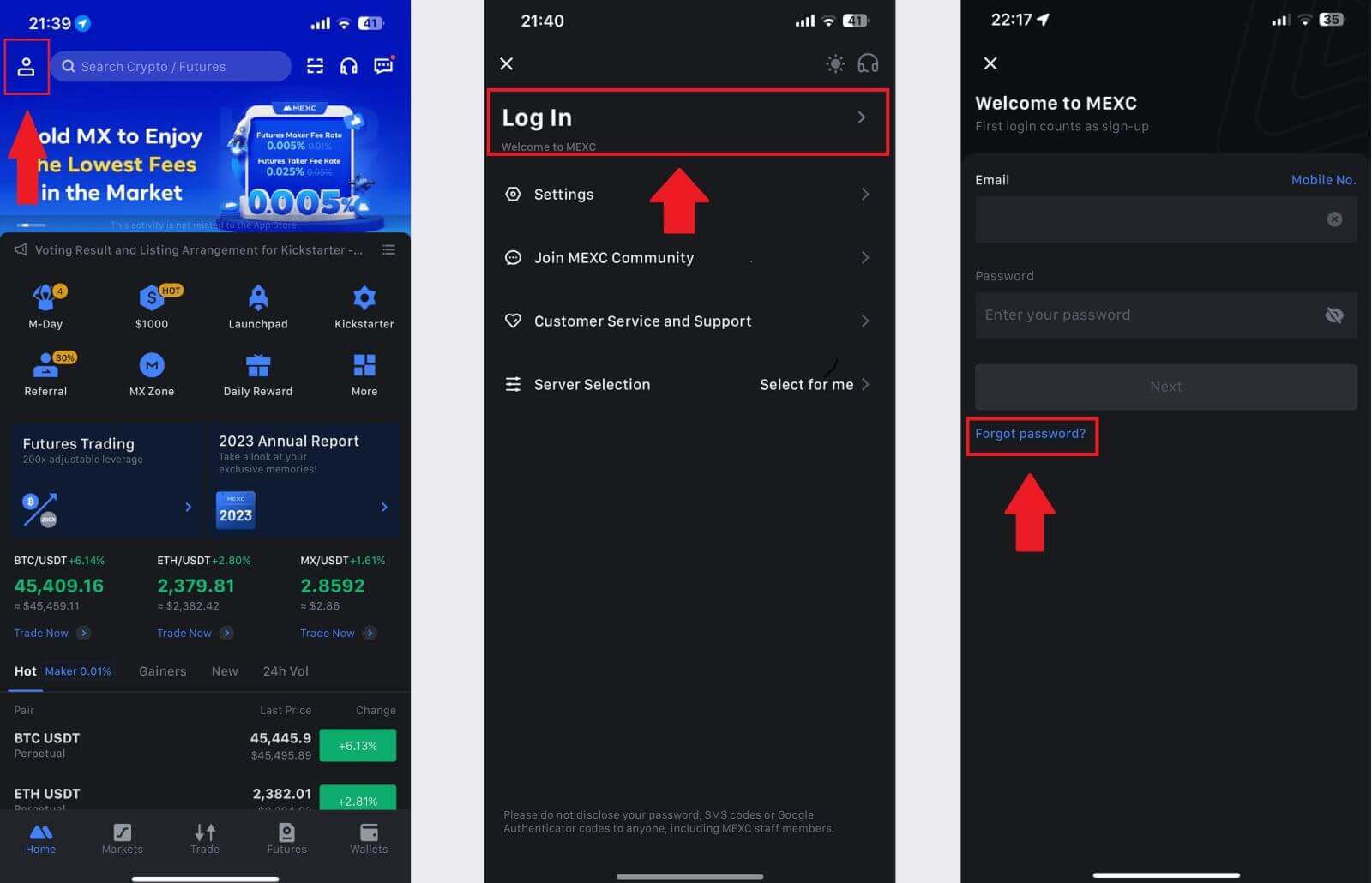
2. Preencha o e-mail da sua conta MEXC e clique em [Avançar]. 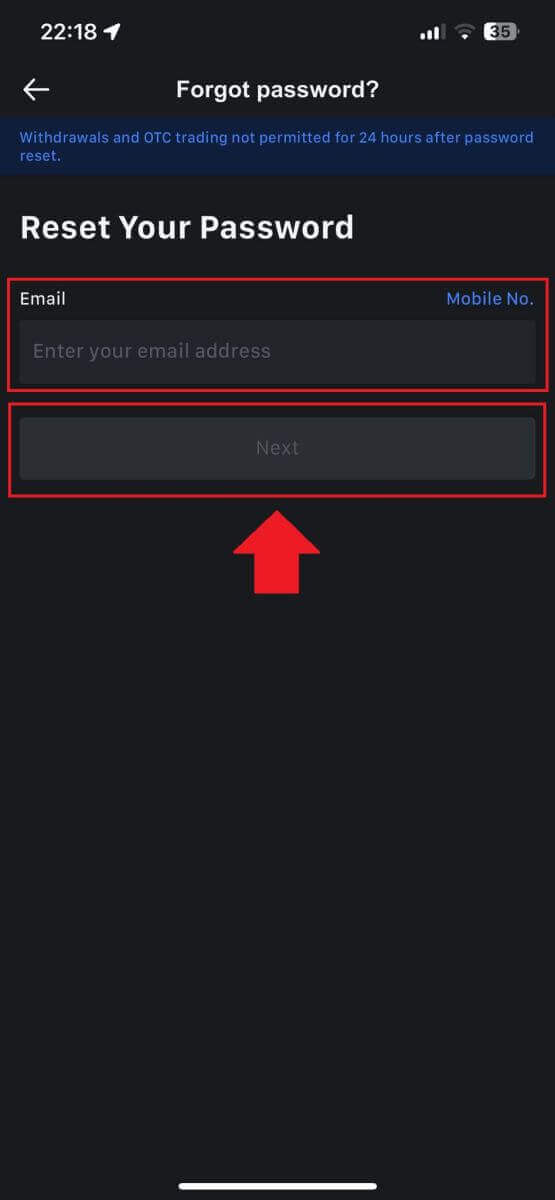
3. Clique em [Obter código] e o código de 6 dígitos será enviado para o seu endereço de e-mail. Digite o código e clique em [Enviar]. 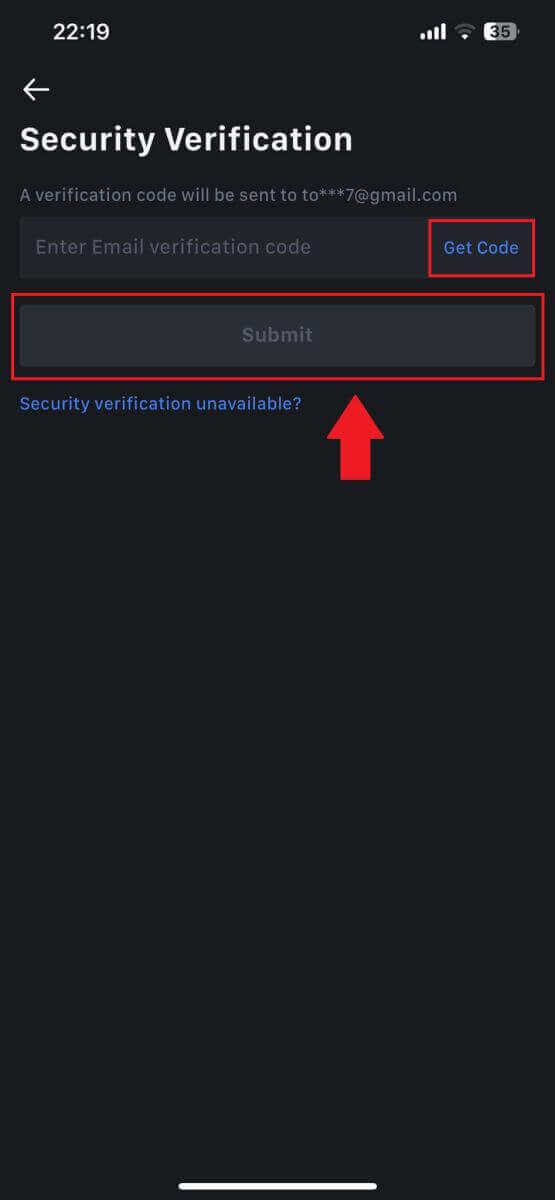
4. Insira sua nova senha e pressione [Confirmar].
Depois disso, você redefiniu sua senha com sucesso. Por favor, use a nova senha para fazer login na sua conta. 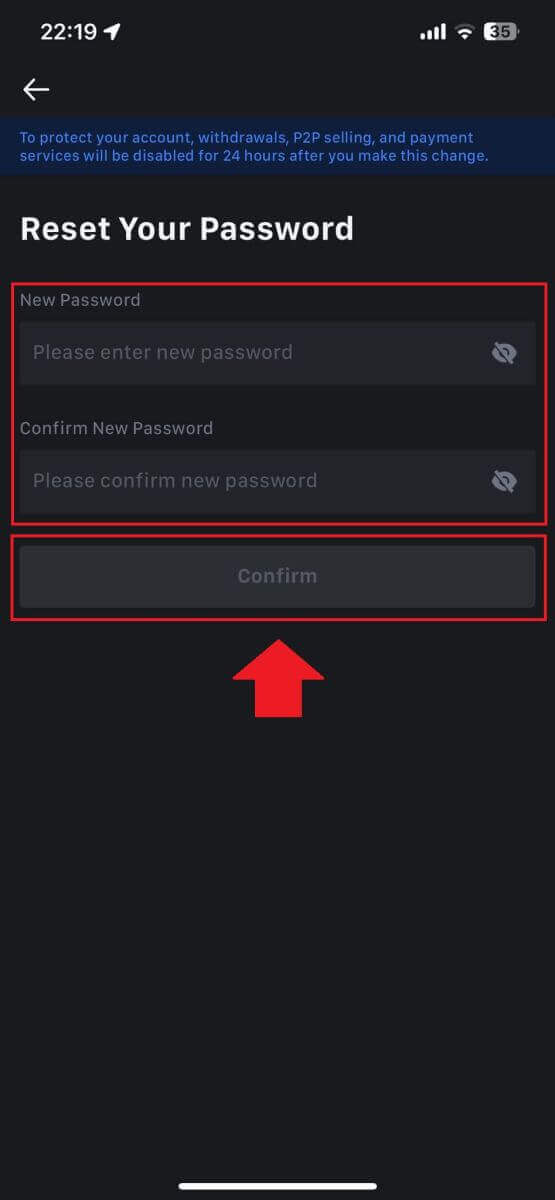
Perguntas frequentes (FAQ)
O que é autenticação de dois fatores?
A autenticação de dois fatores (2FA) é uma camada de segurança adicional para verificação de e-mail e senha da sua conta. Com o 2FA habilitado, você terá que fornecer o código 2FA ao realizar determinadas ações na plataforma MEXC.
Como funciona o TOTP?
MEXC usa uma senha única baseada em tempo (TOTP) para autenticação de dois fatores, que envolve a geração de um código temporário e exclusivo de 6 dígitos* que é válido apenas por 30 segundos. Você precisará inserir este código para realizar ações que afetem seus ativos ou informações pessoais na plataforma.
*Lembre-se de que o código deve consistir apenas em números.
Como configurar o autenticador do Google
1. Faça login no site do MEXC, clique no ícone [Perfil] e selecione [Segurança].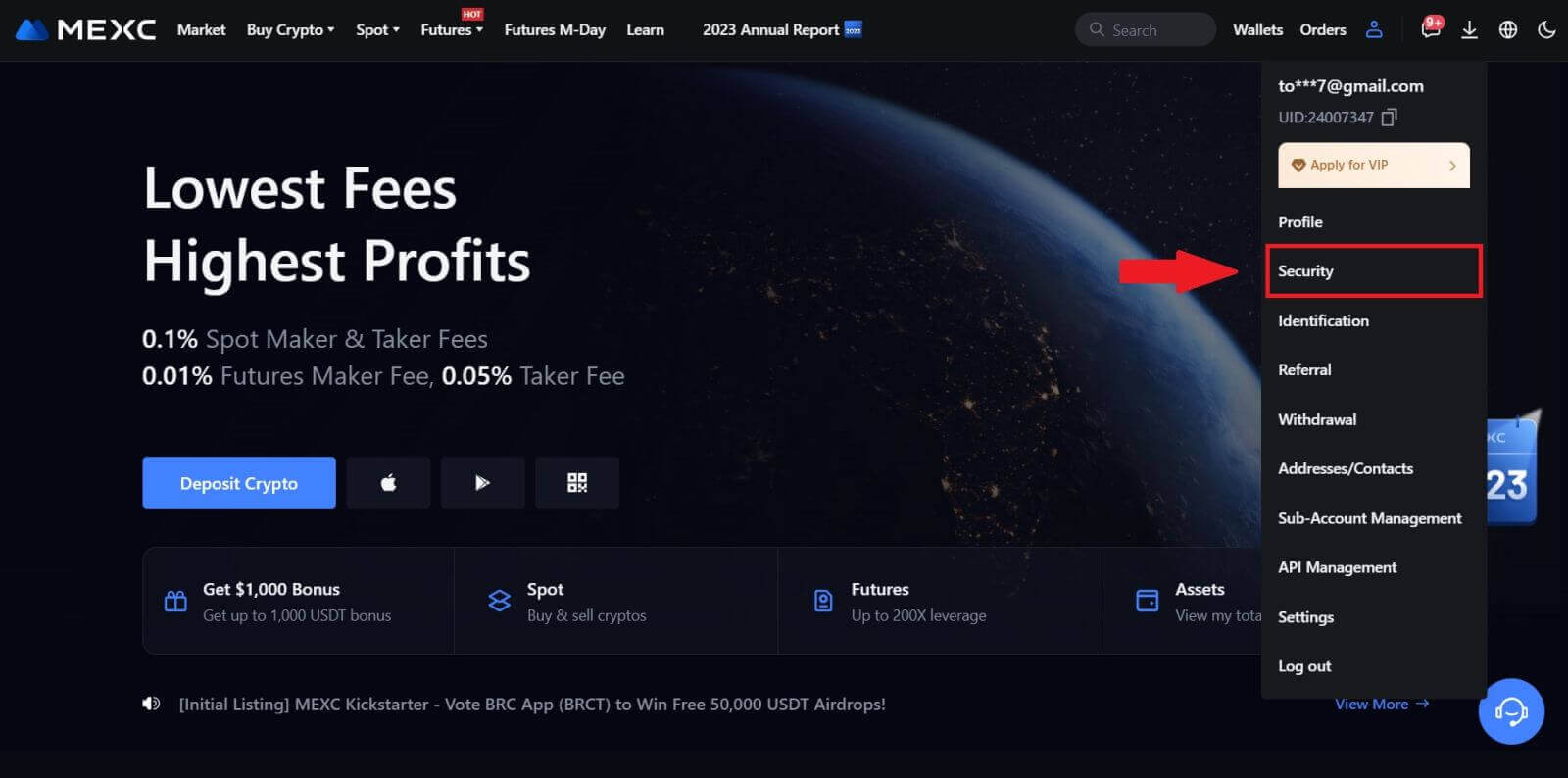
2. Selecione MEXC/Google Authenticator para configuração.
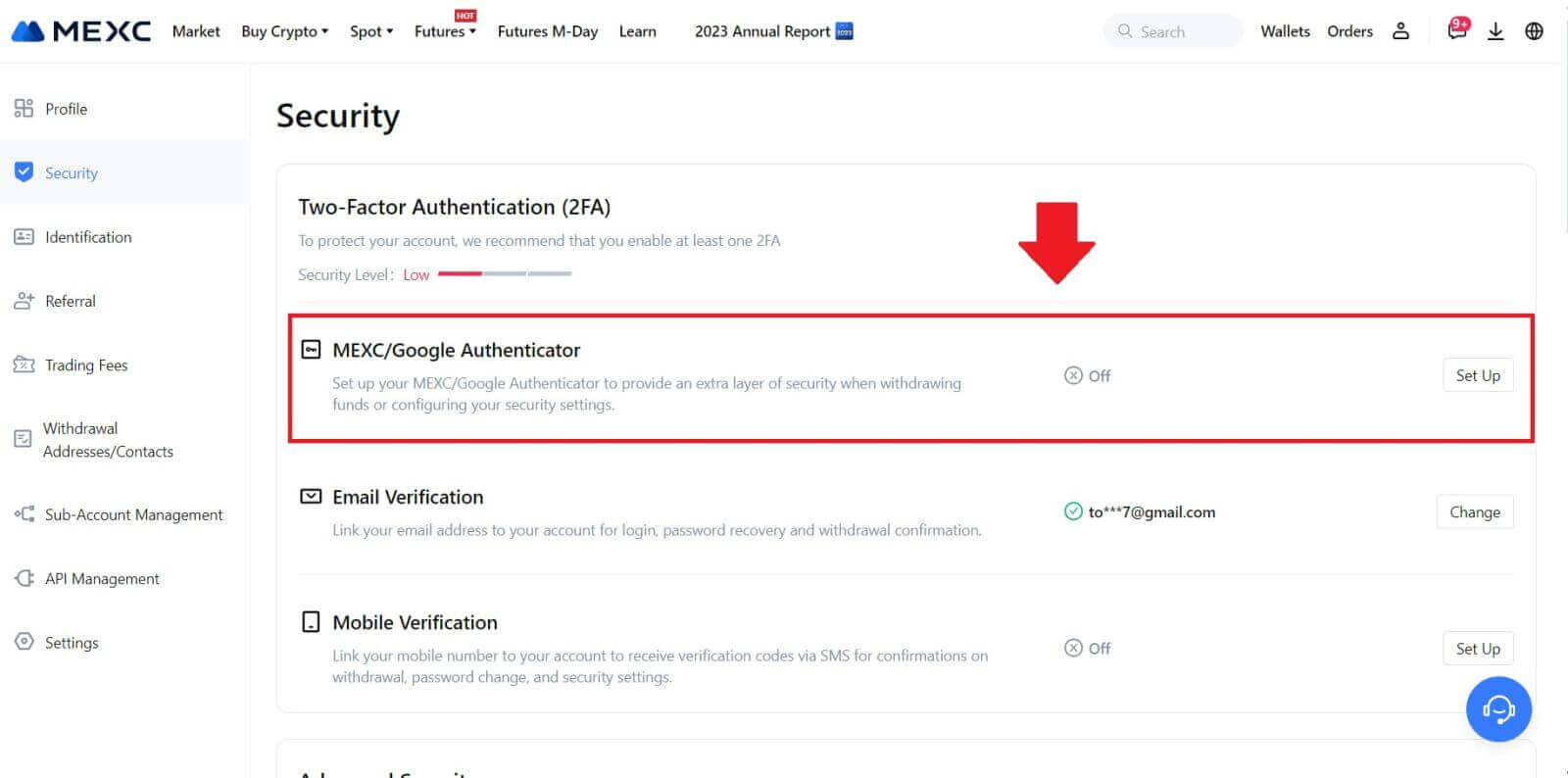
3. Instale o aplicativo autenticador.
Se você estiver usando um dispositivo iOS, acesse a App Store e localize “Google Authenticator” ou “MEXC Authenticator” para download.
Para usuários do Android, visite o Google Play e encontre “Google Authenticator” ou “MEXC Authenticator” para instalar.
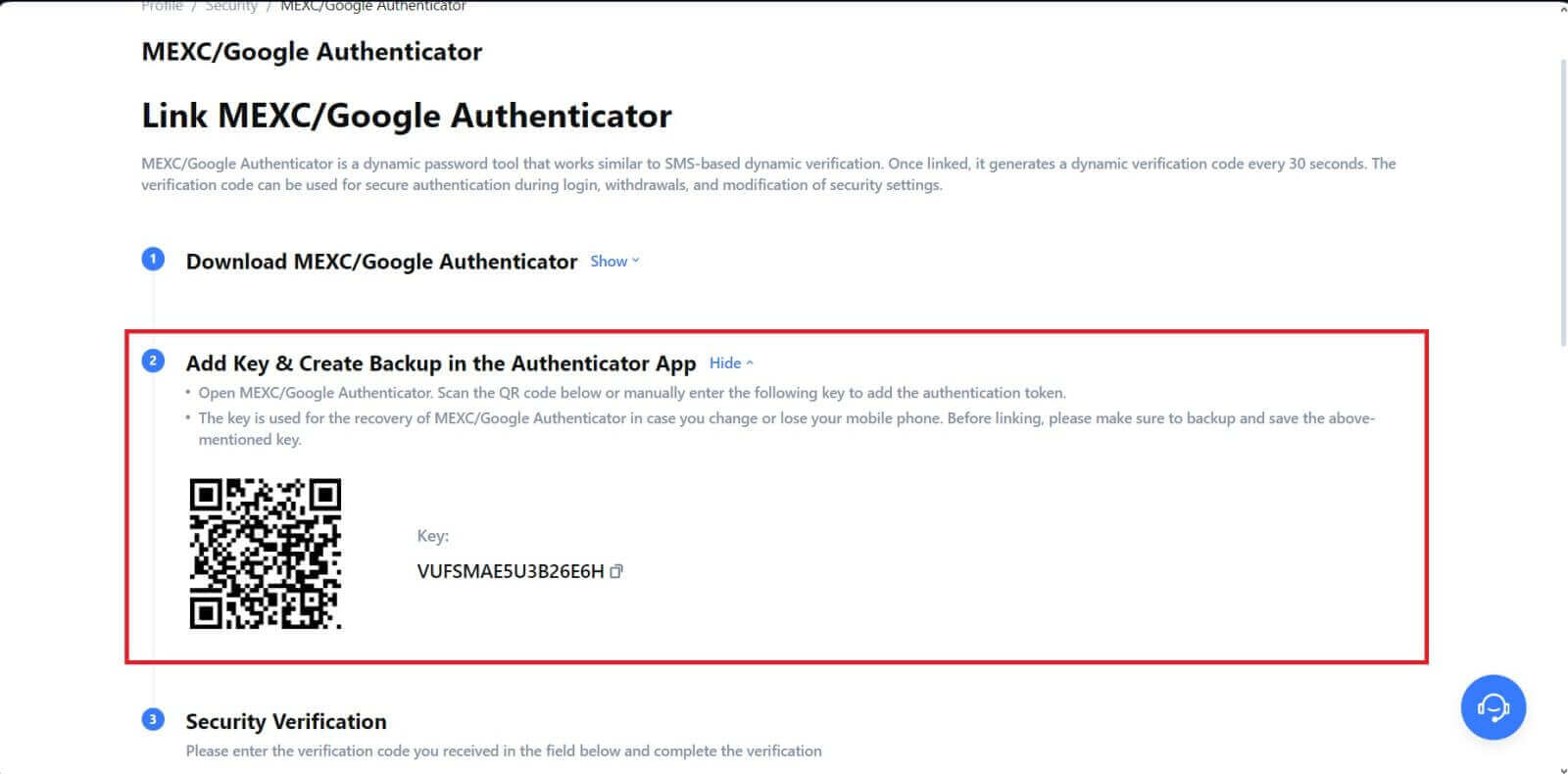 5. Clique em [Obter Código] e digite o código de 6 dígitos que foi enviado para seu e-mail e o código do Autenticador. Clique em [Enviar] para concluir o processo.
5. Clique em [Obter Código] e digite o código de 6 dígitos que foi enviado para seu e-mail e o código do Autenticador. Clique em [Enviar] para concluir o processo.


